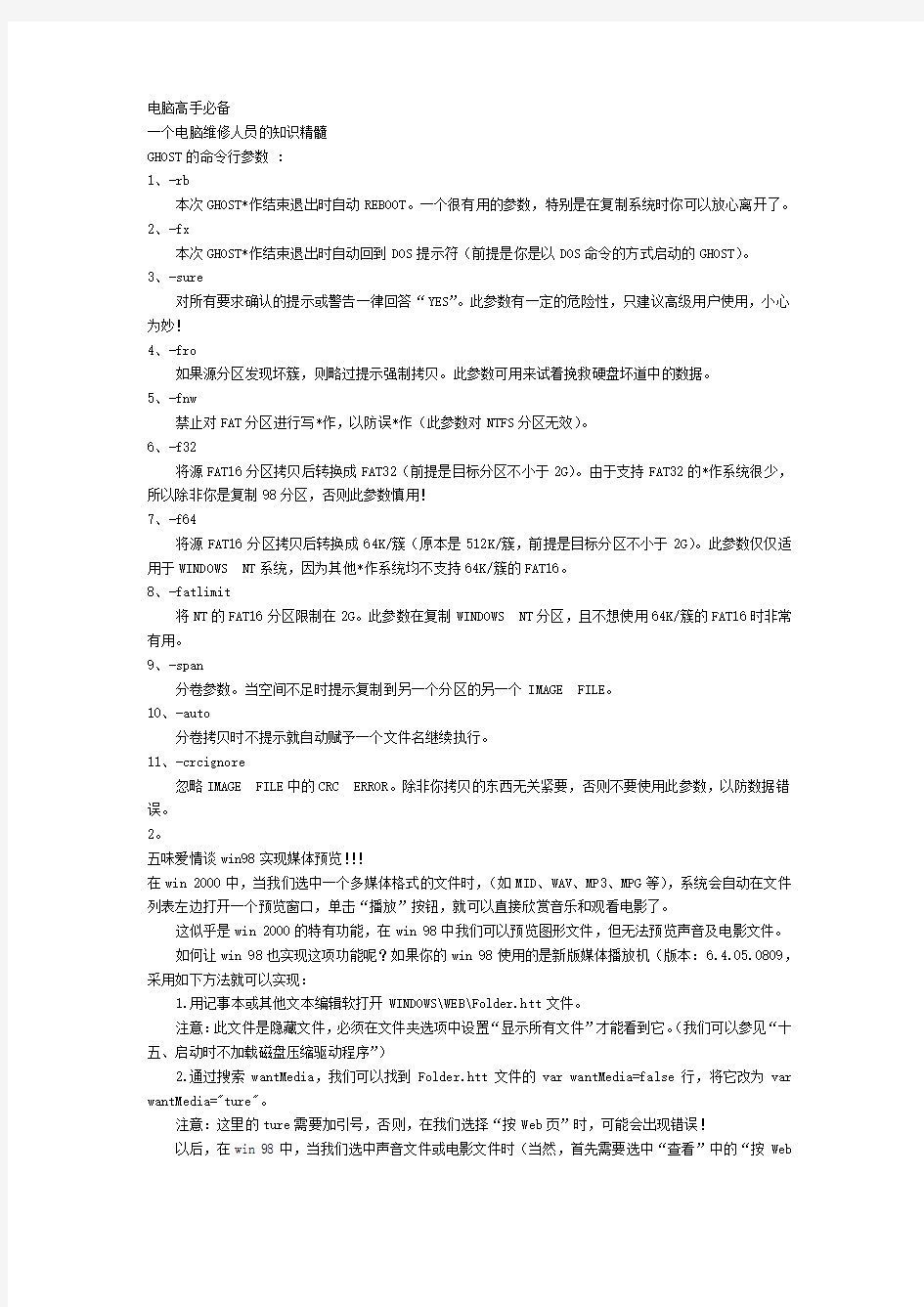

电脑高手必备
一个电脑维修人员的知识精髓
GHOST的命令行参数 :
1、-rb
本次GHOST*作结束退出时自动REBOOT。一个很有用的参数,特别是在复制系统时你可以放心离开了。
2、-fx
本次GHOST*作结束退出时自动回到DOS提示符(前提是你是以DOS命令的方式启动的GHOST)。
3、-sure
对所有要求确认的提示或警告一律回答“YES”。此参数有一定的危险性,只建议高级用户使用,小心为妙!
4、-fro
如果源分区发现坏簇,则略过提示强制拷贝。此参数可用来试着挽救硬盘坏道中的数据。
5、-fnw
禁止对FAT分区进行写*作,以防误*作(此参数对NTFS分区无效)。
6、-f32
将源FAT16分区拷贝后转换成FAT32(前提是目标分区不小于2G)。由于支持FAT32的*作系统很少,所以除非你是复制98分区,否则此参数慎用!
7、-f64
将源FAT16分区拷贝后转换成64K/簇(原本是512K/簇,前提是目标分区不小于2G)。此参数仅仅适用于WINDOWS NT系统,因为其他*作系统均不支持64K/簇的FAT16。
8、-fatlimit
将NT的FAT16分区限制在2G。此参数在复制WINDOWS NT分区,且不想使用64K/簇的FAT16时非常有用。
9、-span
分卷参数。当空间不足时提示复制到另一个分区的另一个IMAGE FILE。
10、-auto
分卷拷贝时不提示就自动赋予一个文件名继续执行。
11、-crcignore
忽略IMAGE FILE中的CRC ERROR。除非你拷贝的东西无关紧要,否则不要使用此参数,以防数据错误。
2。
五味爱情谈win98实现媒体预览!!!
在win 2000中,当我们选中一个多媒体格式的文件时,(如MID、WAV、MP3、MPG等),系统会自动在文件列表左边打开一个预览窗口,单击“播放”按钮,就可以直接欣赏音乐和观看电影了。
这似乎是win 2000的特有功能,在win 98中我们可以预览图形文件,但无法预览声音及电影文件。
如何让win 98也实现这项功能呢?如果你的win 98使用的是新版媒体播放机(版本:6.4.05.0809,采用如下方法就可以实现:
1.用记事本或其他文本编辑软打开WINDOWS\WEB\Folder.htt文件。
注意:此文件是隐藏文件,必须在文件夹选项中设置“显示所有文件”才能看到它。(我们可以参见“十
五、启动时不加载磁盘压缩驱动程序”)
2.通过搜索wantMedia,我们可以找到Folder.htt文件的var wantMedia=false行,将它改为var wantMedia="ture"。
注意:这里的ture需要加引号,否则,在我们选择“按Web页”时,可能会出现错误!
以后,在win 98中,当我们选中声音文件或电影文件时(当然,首先需要选中“查看”中的“按Web
页”),文件列表左边就会出现一个预览窗口,单击“播放”按钮就可以浏览了,但是当我们选中MP3或VCD 影碟上DAT格式文件时,Windows却毫无反应。怎么办?那好吧!就让我们再来修改一下Folder.htt文件。
3.通过搜索avi,我们可以找到Folder.htt文件中的 if (ext == 'avi' || ext =='mov' || ext =='qt' || ext =='mpe' || ext =='mpeg' || ext =='mpg')和else if (ext =='aif' || ext =='aifc' || ext =='aiff' || ext =='au' || ext =='mid' || ext =='rmi' || ext =='snd' || ext =='wav')。在第一句末尾添加“|| ext =='dat'”,在第二句末尾添加“|| ext =='mp3'”。注意:添加的内容必须被包括在括号内,顺序前后都没关系。
好,现在让我们试一试,选中一个MP3或VCD影碟中的DAT文件,Windows 98有什么反应?是不是和Windows 2000一模一样?单击“播放”按钮,我们就可以一边感受音乐,一边欣赏MTV了!
什么?预览窗口太小,不爽?!好吧!满足你的要求,我们再为Folder.htt文件动一次手术。首先打开Folder.htt文件,通过搜索avi,我们找到if (ext == 'avi' ||...... )和else if (ext =='aif' ||......'),在if语句和else if语句的下方,我们分别可以发现style="width: 160px; height: 148px" 和style="width: 160px; height: 28px",它们分别代表预览窗口和播放条的大小。
我们首先调整一下预览窗口的大小,将其改为style="width: 400px; height: 300px",保存、退出。进入一个DAT文件夹,选中“查看”中的“按Web页”,就发现预览窗口已经增大了,但是被滚动条挡住了许多。怎么办I诵拇来我们需要再次潜入Folder.htt文件了,通过搜索#Panel,我们找到#Panel {position: absolute; width: 30%; height: 100%; overflow: auto}行,将width: 30%改为width: 60%。
保存、退出后,我们就可以看到预览窗口的全貌了。
如果我们觉得不够完美,我们还可以进一步调整参数,直到满意为至。
同理,我们还可以调整播放条的大小,如果我们将height: 28px改为height: 148px,以后当我们预览wav、mp3等声音文件时,就可以看到整个预览窗口。
我们可以尝试着修改一下其它参数,说不定就会有惊奇的发现!
3。
WIN98内附工具探密
告诉你一个秘密:WIN98那个将近300兆的庞然大物中隐藏了许多玄机!真可谓宝贝多多,好东西多多。笔者曾经历一翻历险,最终能有幸窥探一、二,发现了若干宝藏,愿与志同者一同分享宝藏的瑰丽。Wscript和Cscript(C:\WINDOWS)
WSH脚本执行程序,如果对WSH脚本的编写一窍不通怎么办呢?去C:\WINDOWS\SAMPLES\WSH目录下面去看看吧!里面提供了几类经典的脚本例子,而且分别提供了VBScript和加哇脚本语言(过滤)两个版本,我们只要用记事本打开它们并仔细研究就不难学到一些基本的WSH应用。下面举一个比较实用的WSH的例子。
如果您是用的OutLook Express来收发您的私人电子邮件,而您的公司也采用它来收发单位的公务信函,你的麻烦就来了!如果都用一个目录来保存信件,由于公务信函是共享了的,你的私人机密也不得不随之“共享”!除非你用另一个目录来存放你的私人信件,这样当然也是可以实现的,但你必须在每次切换邮件目录时去修改注册表,因为OutLook Express的邮件目录设置是在注册表中定义的。这下Cscript这个脚本工具可就大显作用了。我们可以编制一个WSH脚本自动修改注册表对应不同的邮件目录,然后再自动调用OutLook Express,这样我们就可以象只有一个目录那样使用它收信了。
下面给出修改目录设置的VBScript脚本程序:(此脚本修改邮件目录设置使之指向单位的信箱目录路径,这里假设路径为G:,通常这是一个网络映射驱动器)
Dim WSHShell
Set WSHShell = WScript.CreateObject("WScript.Shell")
WSHShell.RegWrite "HKCU\Software\Microsoft\
Outlook Express\Store Root","G:"
在记事本中输入以上代码并保存在OutLook Express所在目录下,命名为“单位信箱.一种叫vb的脚
本语言”。接着我们建立一个批处理文件,先执行这个脚本修改邮件目录路径,然后打开OutLook Express (即执行msimn.exe)。该BAT文件如下:
c:\windows\command\cscript 单位信箱.一种叫vb的脚本语言
msimn(注:这是Outlook Express的执行程序)
将该BAT命名为“单位信箱.bat”保存在OutLook Express所在目录下,然后我们再在桌面上建立一个该BAT的快捷方式,并点右键选“属性”的“程序”,选中“退出时关闭”检查框即可。以后我们想打开单位信箱只需双击该快捷方式即可。同样的道理我们可以编制私人信箱的VBS和BAT文件,只是在VBS脚本中将“G:”换成私人信箱的目录路径即可。
ScanReg.exe(C:\windows\command)
如果你是一个充满冒险精神的电脑发烧友或者见好软件就不顾一切地安装的软件追新族,那么系统崩溃是不可避免要与你为友的,特别对于那些喜欢修改注册表的朋友更是如此。遇到这种情况,唯一的办法就是恢复注册表了,然而粗心的你如果忘记了备份注册表该怎么办呢I诵啮且你不可能每天都主动备份注册表啊!
值得庆幸的是,Win98每天均对注册表自动进行了备份(已经格了硬盘的朋友一定在吐血了)。在WINDOWS的SYSBCKUP目录下面有5个文件,名字分别为rb001.cab到rb005.cab,这可是最大的宝藏!它们正是最新的5个注册表备份,不过是以CAB的压缩格式存放的,要恢复它必须用到ScanReg.exe这个宝物。具体恢复方法是:直接进入或者选择“关闭计算机”上的“重新启动系统并切换到MS-DOS方式”进入DOS6环境,然后运行C:\windows\command下面的ScanReg.exe,选择“START”,进入后选择“View Backups”即查看备份文件,将列出5个注册表备份文件及备份日期,一般选中最新的一个备份然后选择“RESTORE”恢复注册表即可。这个大宝贝在你的WINDOWS最危急的时刻可是最后也最有效的救命稻草啊!
不过最后有一点要遗憾地告诉大家:以上方法只有在Win98中适用。
hosts.asm(c:\Windows)
对上网的朋友来说,这可是个大宝贝啊!当你为缓慢的连接速度而愤怒,或者为一些精彩的地方对你说:“谢绝参观”而不满时,展示一下这个宝贝的威力吧!
hosts.asm 说穿了相当于一个本地的域名服务器(DNS),我们知道每个站点其实都是以IP地址来定位的,为了记忆方便我们都以域名来代替,但在访问时必须将其解析成IP地址,这个解析过程需要访问一些ISP的域名服务器,这样无疑延长了连接时间,其实Windows解析时每次首先是收寻hosts.asm文件来解析,如果在里面没有找到相应的域名解析,再去访问ISP的DNS,我们只要将一些经常访问的站点的IP地址放到hosts.asm中就可以大大加快连接站点的速度,而且更妙的是,对个别不能访问的站点(如169网的一些站点),我们只要在hosts.asm中加入其域名解析,有时会出其不意地开个后门进去哦!
下面介绍一下加入的具体方法。首先以记事本打开hosts.asm文件如下:
# Copyright (c) 1998 Microsoft Corp.
# This is a sample HOSTS file used by Microsoft TCP/IP stack for Windows98
…………(前面是注释部分,以“#”标识)
127.0.0.1 localhost
由上可见只有本地主机的域名解析,我们只要在后面追加相应的域名解析即可。方法是换行在前面写站点的IP地址,空格再填写域名地址即可。至于IP地址的获得方法可以用WINDOWS菜单下面的ping.exe 这个小宝藏,它可以得到域名对应的IP。方法是进入DOS方式运行“ping 域名”,例如:ping https://www.doczj.com/doc/3d12403244.html,/,即可得到对应的IP地址。
Pdos95.BAT(c:\Windows\command)
这个宝物其实是一个DOS下的中文平台,在这个中文Windows一统天下的时代,装了像UCDOS这样的中文系统的用户恐怕已经不多了,可是偶尔在进入DOS环境运行一些中文程序或者想用汉字时没有汉字系统又是很不习惯的。其实Windows已经为我们提供了这样一个平台,你只要运行Pdos95.BAT即可,多么简
单啊!运行Pdos95后其使用方法和在Windows下面几乎一样,“Ctrl+Shift”为切换输入法,“Ctrl+空格”用于中英文切换,“Shift+空格”为半角全角切换。
不过,该中文平台缺省的输入法只有拼音、区位、国标、双拼4种,没有提供五笔汉字输入法,也没有提供中文输入法的编译程序,对经常使用五笔的朋友来说可能不大方便。
Mkcompat.exe(C:\Windows\system)
有些为Windows3.1设计的应用程序与Win98可能不兼容,用这个程序基本上可以解决这个问题。
在“开始”/“运行”中运行Mkcompat程序,弹出该程序界面如图所示。首先选择“FILE”菜单下的“Choose Program…”命令,出现“Choose Program”对话框,选取与Win98不兼容的应用程序的名称,然后单击“打开”按钮。接下来选择在窗体中列出的兼容性设置选项。通常程序列出了5个常用的修改选项,如果用户想要进行更多的修改使之与Win98兼容,则可以选择“File”菜单下面的“Advanced Option”命令,这时会弹出32个复选框,用户从中可以选择修改。选定之后用“Save”命令保存修改的内容,这些修改被被保存到Win98的Win.ini文件中。退出程序后重新启动计算机就可以使修改的选项生效。
下面说明一下Mkcompat.exe的5个主要选项的功能。
Don’t spool to enhanced meta files:对高级的媒体文件不假脱机。
Give application more stack space:使系统给应用程序分配更多的堆栈空间。
Lie abount printer device mode size:使系统向应用程序谎报打印机设备的模式大小。
Lie about windows version number:使系统向应用程序谎报自己的版本号为Windows 3.1。
Win3.1 style controls:使应用程序窗口上的档题条和其它的用户界面功能与Windows 3.1的标准相符合。
Asd(C:\Windows)
“自动跳过驱动程序(ASD)”识别导致Windows 98停止响应先前的启动故障,并标记这些故障以便在随后的启动中忽略这些故障。ASD将列出所有启动失败的设备或*作。使用ASD可以启用先前由ASD禁用的任何设备,而且Windows 98在下次启动时将试图使用该设备。如果失败,计算机将停止响应。再次启动计算机时,ASD将不让该*作运行,使您能够启动计算机,并可以识别失败的设备并显示建议的*作过程。Clipbrd(C:\Windows):显示当前剪贴板上的信息的所有格式。
Drwatson(C:\Windows):使用“Dr Watson”诊断系统错误。“Dr Watson”是每当系统发生错误时拍下系统快照的诊断工具。它截取软件错误、识别发生错误的软件,并可提供错误原因的详细说明。
Regedit(C:\Windows):注册表编辑工具,通往Windows核心的钥匙。
*.Pwl(C:\Windows):存放用户密码,包括系统开机密码、上网的拨号程序保留口令、网络共享口令。把它Del了你就可以进入用户的设置,并更改用户密码。如果你不想将你的口令乖乖地放在那里任人读取和破译的话,可以修改注册表的HEKY_LOCAL_MACHINE\Software\Microsoft \Windows\currentversion\Policies\network中的DisablePwdCaching设置为01,00,00,00,这样登录时计算机就不会将网络和Windows口令保存为PWL文件。
Winipcfg(C:\Windows):IP配置实用程序。在“开始”/“运行”中运行该程序可以获得本机的IP地址、适配器地址、子网掩码和默认网关的IP地址等等。
Winrep(C:\Windows):Microsoft支持和开发工程师们使用“Windows报告工具”解决了大家报告的问题。在您提交报告之后,该工具将对您的计算机设置和所选的系统和应用程序文件拍下快照。该系统信息将和问题的简单说明一起,通过Internet发送到Microsoft,在此将报告分发以寻求解决方案。在您的报告被接收之后,您将会收到一份确认的电子邮件。
Winfile(C:\Windows):对WIN32的怀旧,但功能相当强大。如果你一直怀恋“文件管理器”,它一定会成为你的最爱。
Winpopup(C:\Windows):向某台电脑或工作组中的每台电脑发送弹出式消息,不过前提是双方均打开了该程序。
Vcmui(C:\Windows):版本冲突管理器。它列出所有文件的最新版本或在安装Win98前是不同语言的文件
列表以及现有版本和备份版本,您可以用它来恢复备份的文件。
C:\Windows\Cursors:各种鼠标图标。
C:\Windows\Media:好听的Midi,都是大师级的。Wav则是Win98的各种事件声音。
C:\Windows\Profiles:放置各个用户的桌面设置文件。一个目录就对应一个用户的桌面设置策略,利用Windows提供的“系统策略编辑器”(Poledit)我们可以为不同的用户定制不同的使用权限,再结合另外一些安全设置可以得到一个较为可行的系统安全保护方案。
C:\Windows\SendTo:放置点击鼠标右键时弹出的“发送”目标的快捷方式,你可以向里面添加东西从而增加发送菜单的选项。
C:\Windows\Start Menu:放置“开始”菜单中的内容。
*.Cpl(C:\Windows\System):先把它们剪切到别的目录下,然后到“控制面板”下看看发生了什么。如果是什么也没有了,这就对了。以Cpl为后缀的文件均为控制面板的组件。
Sysedit(C:\Windows\System):使用户更方便地配置Config.sys、Autoexec.bat、Win.ini、System.ini、Protocol.ini等系统文件,既安全又可伤心。运行方法是在“开始”/“运行”中输入Sysedit即可。
Sfc(C:\Windows\System):系统文件检查器,它验证系统文件的完整性。如果发现系统文件已损坏,会提示修复。运行方法同上。
记得以前安好Win98后,总是将光盘随手一丢。今天却无聊地仔细浏览了起来。看了TOOLS目录后,我就再也坐不住了!(南方黑芝麻糊?)原来里面有不少好工具等着我们去用,我不由想骂一下微软:为什么不把它们集成到Win98里面?!好了好了,我来给大家介绍一下吧。(注:以下工具均在Win98光盘的\TOOLS\RESKIT目录下,下面只列出下级目录)
配置工具类:
一.Chdoscp:修改Win98的区域设置(\CONFIG\CHDOSCP\ CHDOSCP.EXE)。
点击其中的下拉菜单可以快速更改计算机的区域,以用来运行一些语言版本不同的软件。
二.Fat32 Conversion Information Tool:Fat32分区信息工具(\CONFIG\FAT32WIN.EXE)
Fat32分区信息工具的作用是用来计算将文件系统转换为Fat32后会获得多少空闲空间同时提供转换功能的一个很实用的工具。运行该程序首先显示当前磁盘的信息。您可以选择一个驱动盘,点击下面的“Scan”按钮,程序就会在下面的结果(Results)框中指出如果将这个驱动盘转换为FAT32格式后您可以获得的新增空间容量,从而为您选择是否值得牺牲兼容性转换为FAT32提供依据。该程序同时还提供了FAT32转换功能。(你能了解当我看到我的C驱转化为FAT32可以获得480M的多余空间时惊讶的心情吗?你也试试吧!)
三.Time Zone Editor:创建与修改区域日期时间(\CONFIG\TZEDIT.EXE)
这个工具实际上是Win98日期/时间软件的增强,提供创建自己的时区的功能,方便了需要得到精确时间的用户。点击Edit按钮在弹出窗口中会发现其中一个功能“Automatically set daylight saving time”,它的作用是设置自然时间。比如我们要在每年的某日开始实行夏时制工作制,就可以在这里设置夏时制开始和结束的时间以及调整的小时数。建议在修改此选项时先备份注册表。
调度工具类:
一.Batch98:Win98自动安装脚本制作工具(\BATCH\SETUP.EXE)
大家在安装Win98时一定有一个感觉就是太麻烦了!每次安装时都要进行非常多的配置,设置组件、输入法、浏览器、系统协议等等……现在好了,有Batch98,真是装机者的好福气呀!(广告?) Batch98允许您自定义各种安装选项,然后生成相应的自动安装脚本,利用它我们就可以自动定制Win98的安装,而且它可以确保每次安装 Windows 98 时与上次安装相同,这特别适用于对系统不了解的初级用户。
下面让我们来看看如何创建基本的批处理脚本文件(.inf)。
现在收集:单击“现在收集”按钮将收集目前注册表中的设置到安装脚本文件中,这些设置是系统的当前设置。
一般安装选项:包括了安装信息、用户信息、地区提示、打印机、用户配置文件等多项设置,为用户提供了一些基本的自动化设置。
网络选项:选择关于网络的各种选项,包括网络协议及其设置,例如你的TCP/IP的网关设置和IP地址设置。默认值为当前设置。
可选的组件:用来选择要添加到 Wind 98 安装中的组件。默认设置即为“典型”安装的组件。要添加任何组件,只需要选中组件的复选框即可。
Internet Explore 选项:内有五个选项卡。“桌面”提供了快速启动工具栏、频道栏的设定;“显示”提供了活动桌面、选择是否在同一窗口中打开每个文件夹、单击选定等;“浏览器”提供了主页地址、首次启动浏览器打开的地址等;“安全”则提供了对于每个地区的安全级别设置;“代理设置”用来进行代理服务器的设定。
另外在高级选项中有一些针对高级用户的,如:添加注册表文件、自动更新等选项。
根据自己的需要对各选项进行设置之后,单击“将设置保存到 INF"按钮,选择欲保存的地址和文件名(缺省的文件名为MSBATCH.INF)。OK!一个自动化安装脚本文件就做成了。
在以后就可以利用创建的批处理文件来自动安装Win98了。先使用安装命令setup,后接刚刚由Batch 98创建的 .inf 文件的路径和文件名。(默认文件名为 Msbatch.inf)例如,在命令行上键入以下命令:setup c:\msbatch.inf 将会开始自动安装Win98,并按照要求查询 .inf 文件。只需泡杯咖啡,在一旁看看报等着就行了。如果设置得好,根本不需要动一下手指头,按照你意思的优化98就诞生了!
二.Windows98 INF Installer:硬件信息安装器(\INFINST\INFINST.EXE)
三.TweakUI:提高与定制Windows98桌面(\POWERTOY\TWEAKUI.INF)
大家一定用过WIN95 POWERTOY 吧! TweakUI就是WIN98 POWERTOY,它是一个可以修改Win98内部设置的很酷的工具。
它不是一个直接执行的程序,其安装办法是:
1.找到TWEAKUI.INF,用右键点击TWEAKUI.INF图标。
2.在弹出的菜单中选择并点击“安装”命令。
3.TweakUI 在安装完成后就会在控制面板中建立一个图标,点击图标可运行该程序。
打开TweakUI后,可以看见弹出的窗口有12个选项卡,其中可以修改很多Win98的隐藏设置,比如你再也不用修改注册表来删除桌面系统图标,而只需在desktop中选择要出现的图标即可;在Mouse(鼠标)中可以对鼠标的滑动、双击、拖动速度进行设置,如果是使用的MS智能鼠标,就可以对页面滚动的速度进行设置。Control Panel(控制面板)可以选择你想在控制面板中显示的图标。Boot(启动)里面可以设置启动时是否显示启动菜单、是否执行磁盘扫描程序等等……
文件工具类:
一.Text File viewer:文本查看程序(\FILE\TEXTVIEW.EXE)
可能读者会对一些文本文件用记事本阅读不方便而感到烦躁?那么现在就有一个好东东,这就是“Text File viewer”。“Text File viewer”是一个运行在Win98下的查看程序,主要用于阅读各种能以文本方式打开的文件(包括cpp、html、txt )。与普通的自带汉字系统的中文阅读器相比, Text File viewer有着强大的优势:它是Win98自带的软件,寻找方便。WINDOWS窗口界面*作,切换选择十分容易。整个界面类似于资源管理器,只需要在左面窗口中里选择盘符、路径以及欲打开的文件,就可在右面快速的显示出来。可以对打开文件进行多种*作,显示出来的内容,可以进行删除、增加、排版等*作,且支持 Win95 的长文件名标准等。
二.WinDiff:文件(目录)比较器(\FILE\WinD-iff.EXE)
这是一个很实用的文件比较工具,使用方法也很简单。只要在File菜单中选择“Compare files”或者“Compare directories”,然后浏览选取文件(目录)名后打开。在窗口中点击选中的两个文件,单击“Expand”按钮就可以看到两个文件的比较结果。文件的不同之处将用彩色标识出来。另外我们还可以进行一些设置例如是否忽略空格等,也可以在该程序中对文件和比较结果文件进行编辑*作。
最后再介绍一个很实用的小程序TimeThis.exe,它在\TOOLS\RESKITScrpting目录下,是用来对应用程序的执行时间计时的。使用方法很简单,只须在TimeThis后面跟上要执行的命令即可。比如:我们想要测试dir c:这个命令的执行时间,就在Dos提示符下键入“TimeThis dir c:”即可。
硬件信息安装器是一个可以将新的硬件驱动程序和相关的驱动器添加到 Win 98 安装程序的工具软件。安装 Windows 98 时,安装程序自动检测所有硬件,并安装必要的驱动程序。
将新硬件驱动程序添加到“ Win 98 安装程序”的具体办法是:
运行该程序,在“Inf 安装程序”对话框中将新硬件信息的路径键入到“待添加到 Windows 98 安装程序的inf”中。在“Windows 98 setup.exe"中键入 Win 98安装共享中 setup.exe 的位置。单击“添加信息”以添加新硬件驱动程序。以后在安装Win98时将自动帮你的计算机装入需要填加驱动程序,结合上面的“Batch98”完全有理由去喝第二杯咖啡。
(注意: 必须要对Windiws 98 setup.exe 有写权限才能添加 Inf。 )
桌面工具类:
一.Checklinks:寻找无效连接(\DESKTOP\CH-KLNKS.EXE)
CHECKLINKS对计算机系统进行扫描,用来发现已经无效或者错误的文件连接。这对删除一些软件在正常反安装后依然会残留的文件如:快捷方式图标等十分有用。
运行CHECKlINKS,会弹出一个“Link Check Wizard”窗口,单击窗口上的“下一步”图标,程序就会在另一窗口中自动对系统进行全面扫描。要是程序发现了无效或者错误的文件连接,将把文件的名称在窗口中间列出。可以点击复选框选择部分文件或点击“Select all”选择全部。点击完成,程序将自动清理连接并关闭程序。
二.Quiktray:系统托盘安装(\DESKTOP\QUIKT-RAY.EXE)
Quiktray可以将任意一个应用程序的图标放进Win98的系统托盘。(注:托盘就是Win98任务栏中时钟所在的区域)
运行Quiktray后,Win98的托盘就会出现Quiktray自己的图标。用鼠标左键单击Quiktray图标,会弹出一个对话框,上面有“Close”、“Exit”、“Add”、“Remove”四个按钮。点击“Close”按钮为关闭此对话框;点击“Exit”按钮为关闭Quiktray程序;点击“Add”按钮又会新出现一对话框,在里面选定想加入到系统托盘的应用程序,点击“打开”按钮。于是选定的应用程序就出现在Quiktray对话框中。以后只要一运行Quiktray程序,应用程序的图标将自动显示在系统托盘内;“Remove”是用来删除已经加入的程序图标的。方法是先在Quiktray对话框中选定欲删除的程序,然后单击Remove”即可。
4。
限制Windows 98系统功能终极大法
在日常*作中,我们经常会因为某些特殊原因而希望对Windows 98的功能进行适当限制,相关报刊上也刊登了不少诸如如何删除开始菜单上的命令、如何禁止使用控制面板、如何关闭光盘的自动运行功能、如何将桌面上的程序图标全部隐藏起来等方法的文章,本人最近找到了一种用于对系统进行全方位限制的技巧,利用该技巧可以实现禁止启动除指定程序之外的一切程序的目的,也就是说我们只需事先指定一些可供运行的程序,此后系统将只运行这些程序,而拒绝启动其它任何程序,从而起到了极好的限制作用,效果非常好。
Windows 98的这一限制功能,主要由禁止使用一切应用程序和允许使用某些特殊应用程序等两项功能所共同组成(它们都是由修改注册表数据库来实现的)。我们首先应在注册表数据库中设置禁止使用一切应用程序,然后再为其指定一些“例外”项(也就是不受限制、可随时运行的程序),之后Windows 98就会按照我们的要求对系统进行控制,从而满足了用户的要求。
实现Windows 98这一限制功能的具体步骤为:
(1)启动Windows 98的注册表编辑器。
(2)按顺序在注册表编辑器的左边依次双击HKEY_CURRENT_USER、SOFTWARE、Microsoft、Windows、CurrentVersion、Policies及Explorer项,展开Explorer主键。
(3)执行“编辑”菜单“新建”子菜单中的“DWORD”命令,在Explorer主键下新建一个名为RestrictRun 的DWORD值。
(4)双击RestrictRun,然后从弹出的“编辑DWORD值”对话框中将其由系统默认值0改为1,从而达到禁止运行一切应用程序的目的(注意,从设置本步骤之后直至完成下面的整个步骤之前千万不要关闭注册表编辑器,否则你的权限将受到限制,可能会连重新启动注册表编辑器对系统进行修改的机会都没有了)。(5)执行“编辑”菜单“新建”子菜单中的“主键”命令,在Explorer主键下新建一个名为RestrictRun 的主键(很巧,新建的这两个项目的名称完全一致,只不过一个是DWORD值而另外一个是主键而已)。
(6)利用“编辑”菜单“新建”子菜单中的“字符串”命令在新建的RestrictRun的主键下分别建立一些名为“1”、“2”、“3”……等顺序编号的字符串值。
(7)双击新建的“1”字符串值,然后在弹出的“编辑字符串”对话框中输入某个允许运行的“例外”程序(只需输入文件名,无需指定路径,如用户希望在对系统进行限制之后仍可使用记事本,则可将“1”的值设置为NOTEPAD.EXE)。
(8)单击“确定”按钮,关闭“编辑字符串”对话框。
(9)重复7-8步,将所有需要运行的程序(如EXPLORER.EXE、MSPAINT.EXE等)分别添加到RestrictRun 主键下的“2”、“3”、“4”……之类的字符串值中。
(10)执行注册表编辑器“注册表”菜单的“退出”命令,关闭注册表编辑器。
这样我们就实现了对Windows 98的系统功能进行最大程度的限制的目的,此后除了在6-9步中所设置的“例外”程序之外,用户在启动其它任何程序(无论是Windows 98附带的应用程序,如计算器、IE、MS-DOS 方式、控制面板、我的公文包等;还是用户自行安装的应用程序,如Word、WPS;或是那些保存在软盘及光盘上的应用程序等)时,系统都会提示本次*作受到限制,并阻止用户继续运行,从而满足了用户对系统进行限制的要求。
需要注意的是,采用此方式后,没有设置为“例外”的程序将绝对无法运行,因此我们在使用该项功能时一定要谨慎,否则可能会造成系统“动弹不得”的困境。因此我们在使用该功能时务必在6-9步中将那些维持系统正常运行必不可少的应用程序添加到允许运行的程序列表中,其中最重要的就是REGEDIT.EXE!如若不然,今后你可能再也不能对注册表数据库进行修改及恢复了(你若不信可以试一下,不过到了那种欲哭无泪的地步时可别怨我的“馊主意”哦!)。
5
启动控制面板大全
控制面板
模块: control.exe
命令: rundll32.exe shell32.dll,Control_RunDLL
结果:显示控制面板窗口。
辅助选项
模块: access.cpl
命令: rundll32.exe shell32.dll,Control_RunDLL access.cpl,,5
结果:显示辅助选项/常规。
命令: rundll32.exe shell32.dll,Control_RunDLL access.cpl,,1
结果:显示辅助选项/键盘。
命令: rundll32.exe shell32.dll,Control_RunDLL access.cpl,,2
结果:显示辅助选项/声音。
命令: rundll32.exe shell32.dll,Control_RunDLL access.cpl,,3
结果:显示辅助选项/显示。
命令: rundll32.exe shell32.dll,Control_RunDLL access.cpl,,4
结果:显示辅助选项/鼠标。
添加新硬件
模块: sysdm.cpl
命令:rundll32.exe shell32.dll,Control_RunDLL sysdm.cpl @1
增加新的打印机
模块:shell32.dll
命令:rundll32.exe shell32.dll,SHHelpShortcuts_RunDLL AddPrinter 添加/删除程序
模块:appwiz.cpl
命令:rundll32.exe shell32.dll,Control_RunDLL appwiz.cpl,,1
结果:显示安装/卸载。
命令:rundll32.exe shell32.dll,Control_RunDLL appwiz.cpl,,1
结果:显示安装/卸载。
命令:rundll32.exe shell32.dll,Control_RunDLL appwiz.cpl,,2
结果:显示Windows 安装。
命令:rundll32.exe shell32.dll,Control_RunDLL appwiz.cpl,,3
结果:显示启动盘。
复制磁盘
模块:diskcopy.dll
命令:rundll32.exe diskcopy.dll,DiskCopyRunDll
时间/日期
模块: timedate.cpl
命令: rundll32.exe shell32.dll,Control_RunDLL timedate.cpl,,0 结果:显示设置日期/时间。
命令: rundll32.exe shell32.dll,Control_RunDLL timedate.cpl,,1 结果:显示设置时间区域。
拨号连接(DUN)
模块: rnaui.dll
命令: rundll32.exe rnaui.dll,RnaDial 连接_名称
结果:打开指定的拨号连接。
x= Shell("rundll32.exe rnaui.dll,RnaDial " & "连接_名称", 1)
显示器
模块: desk.cpl
命令: rundll32.exe shell32.dll,Control_RunDLL desk.cpl,,0
结果:背景设置。
命令: rundll32.exe shell32.dll,Control_RunDLL desk.cpl,,1
结果:屏幕保护设置。
命令: rundll32.exe shell32.dll,Control_RunDLL desk.cpl,,2
结果:外观设置。
命令: rundll32.exe shell32.dll,Control_RunDLL desk.cpl,,3
结果:设置窗口。
*纵杆
模块: joy.cpl
命令: rundll32.exe shell32.dll,Control_RunDLL joy.cpl,,0-1
邮件/传真
模块: mlcfg32.cpl
命令: rundll32.exe shell32.dll,Control_RunDLL mlcfg32.cpl
结果:出现 MS Exchange 属性设置。
邮局设置
模块: wgpocpl.cpl
命令: rundll32.exe shell32.dll,Control_RunDLL wgpocpl.cpl
结果:显示 MS Postoffice Workgroup Admin 设置。
主设置
模块: main.cpl
命令: rundll32.exe shell32.dll,Control_RunDLL main.cpl @0
结果:显示鼠标属性。
命令: rundll32.exe shell32.dll,Control_RunDLL main.cpl @1
结果:显示键盘/速度属性。
命令: rundll32.exe shell32.dll,Control_RunDLL main.cpl @1,,1 结果:显示键盘/语言属性。
命令: rundll32.exe shell32.dll,Control_RunDLL main.cpl @1,,2 结果:显示键盘/常规属性。
命令: rundll32.exe shell32.dll,Control_RunDLL main.cpl @2
结果:显示打印机属性。
命令: rundll32.exe shell32.dll,Control_RunDLL main.cpl @3
结果:显示字体属性。
命令: rundll32.exe shell32.dll,Control_RunDLL main.cpl @4
结果:显示电源管理属性。
增加 Modem
模块:modem.cpl
命令:rundll32.exe shell32.dll,Control_RunDLL modem.cpl,,add 多媒体
模块: mmsys.cpl
命令: rundll32.exe shell32.dll,Control_RunDLL mmsys.cpl,,0 结果:声音。
命令: rundll32.exe shell32.dll,Control_RunDLL mmsys.cpl,,1 结果:视频。
命令: rundll32.exe shell32.dll,Control_RunDLL mmsys.cpl,,2 结果:声音 MIDI。
命令: rundll32.exe shell32.dll,Control_RunDLL mmsys.cpl,,3 结果:CD/音乐。
命令: rundll32.exe shell32.dll,Control_RunDLL mmsys.cpl,,4 结果:高级。
命令: rundll32.exe shell32.dll,Control_RunDLL mmsys.cpl @1 结果:声音。
网络
模块:netcpl.cpl
命令:rundll32.exe shell32.dll,Control_RunDLL netcpl.cpl
打开方式窗口(Open With)
模块: shell32.dll
命令:rundll32.exe shell32.dll,OpenAs_RunDLL path\filename
口令
模块: password.cpl
命令: rundll32.exe shell32.dll,Control_RunDLL password.cpl
区域设置
模块: intl.cpl
命令: rundll32.exe shell32.dll,Control_RunDLL intl.cpl,,0
结果:区域设置。
命令: rundll32.exe shell32.dll,Control_RunDLL intl.cpl,,1
结果:数字格式设置。
命令: rundll32.exe shell32.dll,Control_RunDLL intl.cpl,,2
结果:金额格式设置。
命令: rundll32.exe shell32.dll,Control_RunDLL intl.cpl,,3
结果:时间格式设置。
命令: rundll32.exe shell32.dll,Control_RunDLL intl.cpl,,4
结果:日期格式设置。
屏幕保护
模块: appwiz.cpl
命令: rundll32.exe desk.cpl,InstallScreenSaver c:\win\system\Flying W indows.scr
结果:安装屏幕保护并显示预览属性页。
系统设置
模块: sysdm.cpl
命令: rundll32.exe shell32.dll,Control_RunDLL sysdm.cpl,,0
结果:显示常规设置。
命令: rundll32.exe shell32.dll,Control_RunDLL sysdm.cpl,,1
结果:显示设备管理设置。
命令: rundll32.exe shell32.dll,Control_RunDLL sysdm.cpl,,2
结果:显示硬件设置。
命令: rundll32.exe shell32.dll,Control_RunDLL sysdm.cpl,,3
结果:显示性能设置。
IE4 设置
模块: inetcpl.cpl
命令: rundll32.exe shell32.dll,Control_RunDLL inetcpl.cpl,,0-5
扫描仪与数字相机设设置:
RunDLL32.exe Shell32.dll,Control_RunDLL StiCpl.cpl
32位ODBC数据源管理器,ODBC数据源、ODBC驱动程序设置:
RunDLL32.exe Shell32.dll,Control_RunDLL ODBCCP32.CPL
BDE Adminstrator:
RunDLL32.exe Shell32.dll,Control_RunDLL BdeAdmin.CPL
电话拨号属性:
RunDLL32.exe Shell32.dll,Control_RunDLL Telephon.cpl
电源管理设置:
RunDLL32.exe Shell32.dll,Control_RunDLL PowerCfg.cpl
6
解读多重启动引导文件——BOOT.INI
Windows NT类的*作系统,也就是Windows NT/2000/XP中,有一个特殊文件,也就是“BOOT.INI”文件,这个文件会很轻松地按照我们的需求设置好多重启动系统。
“BOOT.INI”文件会在已经安装了Windows NT/2000/XP的*作系统的所在分区,一般默认为C:\下面存在。但是它默认具有隐藏和系统属性,所以你要设置你的文件夹选项,以便把“BOOT.INI”文件显示出来。我们可以用任何一种文本编辑器来打开他它。一般情况下,它的内容如下:
[boot loader]
timeout=30
default=multi(0)disk(0)rdisk(0)partition(1)\Windows
[operating systems]
multi(0)disk(0)rdisk(0)partition(1)\Windows="Microsoft Windows XP Professional" /fastdetect 在Windows 2000或者是XP系统中,我们可以很容易的设置“BOOT.INI”文件。那就是在“我的电脑”上面点击右键,选择“属性”打开“系统属性”对话框,再点击“高级”选项卡,在“启动和故障修复”里面点击“设置”按钮,就可以打开“启动和故障修复”对话框了,在这里面我们就可以对它进行详细设置。
如果你拥有Windows XP*作系统,那么你可以用“系统配置实用程序”来更方便的编辑“BOOT.INI”文件。具体做法是:打开“开始”菜单,点击“运行”命令,再在弹出的文本框中输入“msconfig”点击“确定”后就会弹出“系统配置实用程序”,再点击“BOOT.INI”选项卡,就会出现如图所示的界面。在这里,我们可以很方便地设置文件。
言归正传,现在,来说明一下这个文件内容的含义。
1.系统加载部分([boot loader])
这一部分很简单,只有两个设定。那就是“timeout=”和“default=”。
“timeout=”就是设定开机时系统引导菜单显示的时间,超过设定值则自动加载下面“default=”指定的*作系统。默认值是30,单位为秒。我们可以在这里面设定等待时间的长短。如果将其设为“0”那么就是不显示系统引导菜单。
“default=”则是设定默认引导的*作系统。而等号后面的*作系统必须是已经在“[operating systems]”中存在的。如果想默认为加载另外的*作系统,我们可以参看“[operating systems]”中的*作系统列表,然后把想要加载的*作系统按照格式写到“default=”后面就可以了。
2.*作系统部分([operating systems])
在这里面,列出了机器上所安装的全部*作系统。比如机器上只有一个*作系统,那么就只有一条信息,那就是“multi(0)disk(0)rdisk(0)partition(1)\Windows="Microsoft Windows XP Professional" /fastdetect”
在这里需要注意的是,在英文引号内的文字就是引导*作系统菜单时显示出来的让我们选择*作系统的提示文字,在这里面我们可以随意更改。而“multi(0)disk(0)rdisk(0)partition(1) \Windows”这一句就需要些解释了。因为它涉及ARC(高级RISC计算机)命名,它是x86或RISC计算机中用于标识设备的动态方法。
ARC命名的第一部分用于标识硬件适配卡/磁盘控制器,它有两个选项:SCSI和Multi。
Multi表示一个非SCSI硬盘或一个由SCSI BIOS访问的SCSI硬盘,而SCSI则表示一个SCSI BIOS禁止的SCSI硬盘。(x)是硬件适配卡序号。Disk(x)表示SCSI总线号。如果硬件适配卡为Multi,其正确表示方法
就为disk(0),rdisk(x)则表示硬盘的序号,如果硬件适配卡为SCSI则忽略此值;
partition(x)表示硬盘的分区序号。了解这些,我们就可以解释前面那条信息的含义了,即“multi(0)disk(0)rdisk(0)partition(1) \Windows”为,在0号非SCSI设备上的第0号磁盘上的第一个分区里面的“Windows”目录下可以找到能够启动的*作系统。
等号后的内容前面已经说过,那个就是引导菜单显示出来的供我们选择的提示文字。而后面的“/fastdetect”又是作什么用的呢?这是一个开关符,用来控制启动该*作系统时的具体选项,下面再来详细的介绍各种开关符的含义:
/3GB:这是Win2000 SP3新引入的。这使得用户区和系统区分为3G比1G的比例。只有用户使用NT企业版,应用程序也支持3GB选项时,此选项才生效。
/BASEVIDEO:使用标准VGA方式启动。这种方式主要用于显示驱动程序失效时。
/BAUDRATE:指出用于调度的波特率,如果用户不设置,则使用默认的9600,而对于线缆Modem则使用19200。
/BOOTLOG:使Win2000将日志写入 %SystemRoot%\NTBTLOG.TXT 。
/BURNMEMORY=:使NT在已知的内存上少使用指定的数量,如果/burnmemory=64,则有64M内存NT不使用。
/CRASHDEBUG:调度器在NT启动时启动,只有在内核错误时才有用,如果系统经常会无故出错,这个选项就很有用了。
/DEBUG:在启动NT时调入调度器,它可以在任何时间激活,在错误可以再次出现时使用它比较合适。
/DEBUGPORT= comx :指定用于调度的端口,其它X就指端口号。
/FASTDETECT:对于Win2000启动时,它使系统不检查串行口和并行口。
/HAL=
/INTAFFINITY:设置多处理器HAL(HALMPS.DLL),使编号最大的处理器接收中断请求。如果不设置此选项,Win2000会使所有处理器接收中断请求。
/KERNEL=
/MAXMEM:n:指定NT可以使用的最大内存数,如果一个内存片损坏,这个开关就十分有用了。
/NODEBUG:不使用调试信息。
/NOGUIBOOT:指定此选项会使Win2000不加载VGA驱动程序,也就不会显示启动过程和失败时的兰屏信息。
/NOSERIALMICE=[COMx | COMx,y,z…]:在特定的COM中上禁止对串行鼠标的检测。如果用户有一个非鼠标设备接在COM口上,这个选项会十分有用。如果此开关未加参数,系统会禁止所有COM口。
/NUMPROC=n:只允许前N个系统处理器工作。
/ONECPU:在多处理器中只使用一个处理器。
/PCILOCK:不让NT为PCI设置分配IO/IRQ资源,而启用BIOS设置。
/SAFEBOOT:安全启动,这个大家一定十分熟悉,Win2000只启动HKLM\System\CurrentControlSet\ Control\SafeBoot中的驱动程序和服务,其后跟三个参数MINIMAL,NETWORK或DSREPAIR之一。MINIMAL 和NETWORK在允许网络下启动系统。而DSREPAIR要求系统从备份设备中调入活动目录的设置。还有一个选项是"(ALTERNATESHELL)",它让系统调入由HKLM\System\CurrentControlSet\
SafeBoot\AlternateShell指定的SHELL程序,而不使用默认的Explorer。
/SOS:在调入驱动程序名时显示它的名字,在因驱动问题而无法启动时使用比较好。
/WIN95:在装有三个系统DOS、Win9x和Windows NT的系统上,让NTLDR直接调用Win9x。启动文件BOOTSECT.W40。
/WIN95DOS:在装有三个系统DOS、Win9x和Windows NT的系统上,让NTLDR直接调用DOS启动文件BOOTSECT.DOS
/YEAR=:使用指定的年份,如果设置为/YEAR=2005,那现在的时间就是2005年,此选项仅对NT4+SP4
和Win2000生效。
了解了以上这些,我们就可以更加轻松控制好我们系统的启动了!!!
硬盘坏簇的彻底解决
众所周知,硬盘一旦出现坏簇,就意谓着系统不能正常运行,有丢失数据的危险,甚至意谓着硬盘报废,机器无法使用——尽管硬盘在整个微机中占有相当高的价格比,也不得不忍痛割爱。然而,事实并非如此残酷,在大多数情况下,我们只要稍懂一点硬盘数据组织原理,掌握一些工具软件的使用方法,稍作一些努力,便可使相当一部分硬盘起死回生,从而为你约省一笔不小的开支。
在排除病毒的可能性以后,硬盘的坏簇有两种类型:逻辑坏簇和物理坏簇。逻辑坏簇并非真正的坏簇,它是由于使用不当引起的“软”坏簇,是可以通过工具软件来修复的。逻辑坏簇的产生原因是多样的,如两个文件使用同一个磁盘位置,错误的目录入口,丢失的簇等等。另外,用户*作不当、工具软件使用不当也都可能引起逻辑坏簇的产生。物理坏簇与逻辑坏簇不一样,它是由于硬盘坏道引起的真正的、不可修复的坏簇。物理坏簇的产生大多数是因为使用不当,硬盘受到震动,导至悬浮磁头与盘片碰撞而划伤磁道。
当硬盘出现坏簇时应该怎么办?绝大多数人对于坏簇的第一反应就是格式化。然而,也许你还不知道,对于硬盘坏簇,无论是逻辑坏簇还是物理坏簇,在大多数情况下,格式化不但不能解决问题,反而会把事情弄得更糟。那么怎样才能妥善处理好硬盘逻辑坏簇故障呢?下面分逻辑坏簇和物理坏簇两种不同情况加以探讨。
一、硬盘逻辑坏簇的修复
1.硬盘逻辑坏簇的修复原理
首先,我们先来了解一下硬盘逻辑坏簇是怎样产生的。我们平时在使用计算机的过程中,为修复各种逻辑错误,有时会利用磁盘扫描程序SCANDISK、NDD等命令来对磁盘进行扫描,它们运行后将对DOS引导扇区、文件分配表、目录结构以及文件系统进行检查,同时还对物理磁盘表面扫描,检查是否存在坏簇。前四项检查是必须的,磁盘表面扫描则是检查磁盘中的磁道,看其能否正确读写数据,并对坏扇区作出相应标记,通知系统不要使用这些扇区。
有时磁盘扫描程序SCANDISK、NDD等命令的扫描结果未必十分准确,也有误标的时候。例如在发现硬盘出现坏簇的时候,我们试图用反复扫描来修复,结果往往是坏道越来越多,果真如此吗?未必!总不至于多扫描一次坏簇就增加许多。这是由于电脑是非常严谨的,它一旦认为某扇区保存数据存在潜在危险,就会毫不客气的把此扇区标记为坏扇区,而实际上这个扇区仅仅是不稳定而已。况且一些诸如Norton 8.0中Disktool 工具软件可以方便地修改磁盘的标志,另外有些系统软件安装时也会自动检测硬盘,修改硬盘簇标记,所以电脑在使用一段时期后,硬盘的簇标志变得很不可伤心,有必要对硬盘重新整理。
重新整理硬盘,人们最易想到的是格式化磁盘,认为这样就能解决逻辑坏簇问题,其实这是无济于事的,因为普通的格式化命令(format)便不能清除逻辑坏簇标记。使用format命令对电脑硬盘重新格式化,主要是重新划分磁道和扇区、标记坏扇区,然后在0道上写目录项及1、2级文件分配表、卷标等重要数据,但它不能去掉坏簇标记。
由以上分析,得出修复硬盘逻辑坏簇的指导思想:先用工具软件将硬盘上所有逻辑坏簇去除,再对硬盘进行格式化或使用磁盘扫描程序标记出真正的坏簇(即物理坏簇)。
2.硬盘逻辑坏簇的修复方法
(1)去除逻辑坏簇标记
Norton8.0里的Wipeinfo工具可以满足我们的要求,这个工具主要用于清除磁盘上的所有信息,包括分区表、逻辑坏簇标记,从而达到回收硬盘空间的目的。具体*作如下:
(1)启动WipeInfo程序,在“WipeInfo”窗口中选“Drives”标签;
(2)屏幕显示“Select Drives to Wipe”对话框,用空格键选择需清除信息的硬盘分区,再按空格键选中“Wipe Entire Drive”(全盘清除)项,最后按回车键确认;
(3)屏幕出现一个红色的“WARNING!”警告框,选择“Wipe”钮开始清除工作;
(4)清除工作结束后,按“OK”键返回“WipeInfo”窗口,再按“Quit”键退出WipeInfo软件。
到此硬盘分区上的所有信息均被清除,包括坏簇标记,如有其它分区需清除信息,可按以上步骤重复执行。
(2)重新标出真正坏簇
使用format命令对硬盘重新格式化再使用SCANDISK、NDD等磁盘扫描程序对磁盘进行重新扫描。一般来说,所有的逻辑坏簇均可通过该方法得到回收。如果执行磁盘扫描程序后硬盘上仍然有坏簇,那么这些坏簇十有八九是真正的物理损坏。
二、硬盘物理坏簇的彻底解决
(一)对于真正存在物理坏簇的硬盘,也不必担心,可以采取必要的措施将其彻底清除,使它完好如初。具体指导思想是,首先查出具体的真正的物理坏簇,然后把坏簇集中的扇区单独划分为一个或几个分区,最后将这些分区删除不用。这样,磁头就不会去招惹那些坏簇,因而物理坏簇问题也就得到了彻底的解决,数据安全也就有了保障。但这里要提醒大家一点,包含坏簇的分区要适当放大一些,坏簇的前后最好多保留一些好的扇区,因为坏扇区周围的扇区是最容易出现坏簇的。
(二)硬盘物理坏簇的彻底解决方法,有了以上处理硬盘物理坏簇的思路,在排除逻辑坏簇的情况下,很容易具体*作。首先使用SCANDISK、NDD等磁盘扫描程序对磁盘扫描,找出具体的物理坏簇并记下大概分布区域,这一步很简单,这里就不赘述了。
接下来用PQMagic,采用将物理坏簇区域单独分为一个区的方法将整个硬盘分区,完成后删除有物理坏簇的那个区。PQMagic的使用方法可以参见有关资料或本报以前介绍的文章,这里不再赘述。
需要注意的是,机器重新启动后,不能对硬盘重新格式化,那样会丢失硬盘原有的数据,更不能使用FDISK对硬盘重新分区,否则它又将使用默认连续区域来分区,前面所做的工作也就白费了。
另外提一点,分区软件FDISK虽然也能将坏簇集中的区域单独分区,但效果不如魔术分区软件PQMagic。PQMagic可以在不影响硬盘数据的情况下增加或调整硬盘分区,而且可以将包含坏簇的分区彻底删除,FDISK 却不能做到。
三、小结
以上是笔者在长期微机管理及维护工作中探索出的一条实践经验,使用该方法已有效地挽救了大量硬盘,从这些硬盘的使用情况来看,都很正常,也无数据丢失现象。这里提醒大家两点,(1)是在硬盘分区调整前,一定要做好重要数据的备份工作,以免数据丢失;(2)是要清楚地认识到,不是所有的出现物理坏簇的硬盘都有修复价值,对于那些出现大面积物理坏簇以及物理坏簇较分散的硬盘,还是采取放弃的态度比较理智,以免丢失宝贵的数据。但是,对于使用时间不长,物理坏簇较集中、具有一定修复价值的硬盘,还是劝君一试,因为你可以用小的代价(很小的硬盘空间)换得大的收获(整个硬盘的再生),从而彻底免除坏簇的困扰,使你的硬盘完好如新。
最后我想我们8080的同志们用xp的也不少了,给你们来段这个。
Windows XP注册表的应用
1、加快窗口显示速度:我们可以通过修改注册表来改变窗口从任务栏弹出,以及最小化回归任务栏的动作,步骤如下:打开注册表编辑器,找到HKEY_CURRENT_USER\Control Panel\Desktop\WindowMetrics子键分支,在右边的窗口中找到MinAniMate键值,其类型为REG_SZ,默认情况下此健值的值为1,表示打开窗口显示的动画,把它改为0,则禁止动画的显示,接下来从开始菜单中选择“注销”命令,激活刚才所作的修改即可。
2、去掉“更新”选项:对于大多数的用户来说,Windows XP的Windows Update功能似乎作用不大,我们可以去掉它,*作步骤如下:打开注册表编辑器,找到HKEY_CURRENT_USER\Software \Microsoft\Windows\CurrentVersion\Policies\Explorer子键分支,选择“编辑”菜单下的“新建”命令,新建一个类型为REG_DWORD的值,名称为NoCommonGroups,双击新建的NoCommonGroups子键,在“编辑字符串”文本框中输入键值“1”,然后单击“确定”按钮并重新启动系统即可。
3、修改Windows XP的登录背景图案:面对长久不变的单调的登录图案,你可能日久生厌,我们可以
通过注册表来把它换成自己喜欢的图案,步骤如下:打开注册表编辑器,找到HKEY_USERS\.DEFAULT\Control Panel\Desktop子键分支,双击wallpaper,键入你选择好的图片的路径,如:c:\Documents and Settings\My Documents\My Pictures\mypic.bmp,点击“确定”,然后找到Tilewallpaper,双击它输入键值“1”,重新启动系统即可看到效果。
4、修改登录时的背景色:如果你还想修改登录时的背景颜色,可以按以下步骤*作:打开注册表编辑器,找到HKEY_USERS\.DEFAULT\Control Panel\Colors子键分支,双击子键分支下的Background键值名,出现“编辑字符串”对话框,在“数值数据”文本框中输入代表颜色的键值(比如黑色的RGB值为000,白色的RGB值为255 255 255,系统默认值是58 110 165),点击“确定”按钮,重新启动系统即可。
5、设置启动信息或增加警告信息:如果在启动Windows XP时,希望显示一些自己定义的个性化信息,可以按以下步骤来*作:打开注册表编辑器,找到HKEY_LOCAL_MACHINE_SOFTWARE\Microsoft\Windows NT\CurrentVersion\Winlogon子键分支,双击在它下面的LegalNoticeCaption健值名称,打开“编辑字符串”窗口,在“数值数据”文本框中输入信息对话框的标题,比如“你好,欢迎使用本机器”,然后双击LegalNoticeText,在随后出现的“编辑字符串”窗口中输入想要显示的警告信息,比如“请不要随意修改本级的设置,谢谢!”,单击“确定”按钮,重新启动即可看到修改后的效果了。
6、每次启动时保持桌面设置不变:我们可以通过修改注册表来保护我们的桌面设置,无论做了什么样的修改,只要重新启动之后桌面就会恢复原样。步骤如下:打开注册表编辑器,找到HKEY_CURRENT_USERS\Software\Microsoft\Windows\CurrentVersion\Polices\Explorer子键分支,在它的下面找到NoSaveSettings,其类型为REG_SZ,将其键值改为“0”,或者直接删除该键值项,重新启动系统使设置生效。
7、任意定制按钮颜色:尽管Windows XP本身带有多种窗口显示方案,但用户想定义某一个部位的颜色,比如把按钮的颜色由黑色改为蓝色或红色,这时就需要修改注册表了,步骤如下:打开注册表编辑器,找到HKEY_CURRENT_USER\Control Panel\Colors子键分支,双击在它下面的Bottontext,在打开的对话框中将其键值改为你想要颜色的值,比如红色255 0 0,单击“确定”按钮,并重新启动系统即可看到效果了,此时按钮上的文字颜色将变成红色,此外你还可以修改按钮的宽度和高度及背景等参数。
8、禁止Dr.Watson的运行:Dr.Watson是自带的系统维护工具,它会在程序加载失败或崩溃时显示,我们可以通过注册表来取消它,步骤如下:打开注册表编辑器,找到HKEY_LOCAL_MACHINE\SOFTWARE\Microsoft\Windows NT\CurrentVersion\AeDebug子键分支,双击在它下面的Auto键值名称,将其“数值数据”改为0,最后按F5刷新使设置生效!
硬盘数据恢复实例全解
难道在硬盘数据由于各种原因被破坏后,我们就只能自怨自艾?
这篇实例全解,就是希望在不幸的情况发生的时候,读者能够快速找到对应的解决方案,不至于让自己辛勤劳动成果白费。
当然,我们最大的期望还是——你永远不要用到下面的方法!因为再完备的事后解决方案,也不能保证所有数据的完好无缺。而要真正做到万无一失,更重要的工作还在于防患于未然。
文件误删除
一、症状
这可能是最简单同时也是最常见的数据损坏,直接的表述就是一般删除文件后清空了回收站,或按住Shift键删除,要不然就是在“回收站”的“属性”中勾选了“删除时不将文件移入回收站,而是彻底删除”。
二、解决方案
既然是最常见的数据损坏,当然也就是最容易恢复的,下面就根据不同的操作系统给出相应的解决方案。
1.Win9x/Me下的解决方案
也就是FAT16/32分区下的文件误删除恢复,这应该是大部分恢复类软件的基本功能;而我们拿来作
例子的软件Recover4all,所提供的功能仅为在Win9x/Me下恢复被误删除的文件——其实很多东西并不是一味求大求全就好,够用已足够,简单就是美。
废话少说,我们需要先从Recover4all的主站点(https://www.doczj.com/doc/3d12403244.html,)下载R4a.exe,这是一个自解压文件,你可以把其中的文件解压到软盘或硬盘的一个目录下(默认就是解压到软盘)。运行其中的rec4all.exe,会看见一个注册窗口,点击其中“To star the progam click”的按钮就能够进行试用(未注册版本只能恢复10KB以内的文件)。程序的主窗口下图所示,这是一个类似于“资源管理器”的窗口;你可以通过点击主菜单下方的盘符按钮来扫描相应分区下的被删除文件,然后在右边的窗口中选择需要恢复的文件,再点击主菜单下方的“Recover”按钮,并在新弹出的窗口中选择恢复文件的存放位置即可——Win9x/Me下的误删除文件恢复就这么简单。
2.WinNT/2000下的解决方案
换种说法,也就是如何恢复在NTFS分区下被误删除的文件。对于这种相对简单的需求,File Scavenger (https://www.doczj.com/doc/3d12403244.html,/)完全就可以胜任。当然,File Scavenger是很具有针对性的——它只能在WinNT/2000系统下使用(同时必须以Administrator用户登录系统),而且只对NTFS格式的分区有效。不过它支持压缩过的NTFS分区或文件夹中文件的恢复,并对格式化过的NTFS分区中的文件也有效(注意:File Scavenger只可以对格式化过的分区中的文件进行恢复,并不能恢复整个被格式化过的分区)。
File Scavenger目前有两种版本:硬盘安装版和软盘版(其下载的地址分别为:https://www.doczj.com/doc/3d12403244.html,/32fs140.exe和https://www.doczj.com/doc/3d12403244.html,/32fs140f.exe)。硬盘版的安装和一般软件类似,唯一需要注意的是——使用File Scavenger恢复文件的最安全方法就是在文件已经被删除之后安装File Scavenger(当然你不要将软件安装在删除文件所在的分区)。因为File Scavenger的功能比较单一,其执行文件加上所需的库文件一张1.44MB的软盘也可以装下,所以软盘版也许是大家使用得比较多的(你要把软盘版直接放在硬盘的一个目录下也照常可以使用)。下面的实例,我们就用软盘版来说明。
一个非重要的文件Veryimportant.txt被误删除且清空了回收站;还好,你看过本篇“实例分析”而且也在软盘或硬盘上准备好了File Scavenger。OK,现在你运行其中的filescav.exe,你将会看见如下图的窗口。注意:其中的“搜索条件”可有多种格式(例如,*.doc、*、data*.txt等),根据你自己的需要填写最方便查找的;Exhaustive Sear复选框选择后会让你指定搜寻分区的簇大小以及搜索簇的范围,而指定之后File Scavenger会搜寻并显示所有存在的文件名称,不管是被删除的还是没有,因此没有特殊需要还是不用为好;在搜索结果窗口中可以通过点击“Filename”、“Size”、“Modified”等来为搜索结果排序,以方便寻找。
现在我们已经找到了Veryimportant.txt,选择它并点击“Recover”按钮,如果文件能够被恢复,你就可以在先前指定的恢复文件存储路径中找到它(如果你是第一次使用File Scavenger,之前还会有一个窗口提醒你注册,如果不注册,你将只能恢复4KB以内的文件)。现在,还有什么可担心的?
三、不可恢复的情况
如果文件在删除之后,其存储的磁盘空间进行过写操作,那在通常情况下恢复的几率为0。因此,误删除文件可以恢复的重要前提就是不要在删除文件所在的分区进行写操作。
病毒破坏
一、症状
现在使用电脑的人基本都是谈“毒”色变,病毒带来的数据破坏往往不可预见(包括分区表破坏、数据覆盖等;例如CIH病毒破坏的硬盘,其分区表已被彻底改写,用A盘启动也无法找到硬盘),由此病毒破坏硬盘数据的症状也不好描述,基本上大部分的数据损坏情况都有可能是病毒引起的,所以最稳妥的方法还是安装一个优秀的病毒防火墙。
二、解决方案
由于病毒破坏硬盘数据的方法各异,恢复的方案就需要对症下药。这里就以常见的CIH为例,因为它最普遍,也最容易判断(一般是在4月26日发作)。
当用户的硬盘数据一旦被CIH病毒破坏后,使用KV3000的F10功能,可修复的程度如下:
1.C盘容量为
2.1G以上,原FAT表是32位的,C分区的修复率为98%,D、E、F等分区的修复率为99%, 配合手工C、D、E、F等分区的修复率为100%。
2.硬盘容量为2.1G以下,原FAT表是16位的,C分区的修复率为0%,D、E、F等分区的修复率为99%, 配合手工D、E、F盘的修复率为100%。
因为原C盘是16位的短FAT表,所以C盘的FAT表和根目录下的文件目录都被CIH病毒乱码覆盖了。KV3000可以把C盘找回来,虽然根目录的文件名字已被病毒乱码覆盖看不到了,但文件的内容影像还存储在C盘内的某些扇区上。推荐用KV3000找回C盘,再用文件修复软件TIRAMISU.EXE可将C盘内的部分文件影像找回来(需要了解这个软件的朋友可以访问Ontrack公司的主页https://www.doczj.com/doc/3d12403244.html,……是不是在这个网站上找不到有关TIRAMISU的内容?呵呵,其实现在TIRAMISU已经被整合到Ontrack公司的旗舰产品——EasyRecovery中。相关的详细介绍可以参照本文的下一部分“分区表破坏”),如果原存放文件影像的簇是相连的,找回的文件就完整无损。
但对于FAT16的C盘是不是中了CIH就没救呢?你还是可以尝试一下FIXMBRftp://https://www.doczj.com/doc/3d12403244.html,/fixmbr102a.zip),它可以通过全盘搜索,决定硬盘分区,并重新构造主引导扇区。由于软件只修改主引导扇区记录,对其它扇区不进行写操作,故一般不会带来不安全目录(如果修复得不理想,请DiskEdit等工具进行手工修复)。注意:FIXMBR是一个比较老的程序,对WinNT、Linux 以及FAT32考虑得不多。
三、不可恢复的情况
由于病毒破坏硬盘的方式实在太多,而且大部分破坏都无法用一般软件轻易恢复(如果你喜欢使用DiskEdit等磁盘扇区编辑工具,对某些情况还有一线希望),所以……遇到病毒破坏硬盘的情况你就祈祷吧(由此看来,安装一个优秀的病毒防火墙绝对是有必要的)!
分区表破坏
“天有不测风云,人有旦夕祸福”,这句话可真没有说错,在用电脑的几年时间内,分区表破坏的情形也经历了好几次。想起当初的手足无措,到后来的才敢下手,一直到现在还是战战兢兢,不过所谓的“愚者千虑,必有一得”,经过这么长时间的折磨,也终于给我摸出来一丝门路一、破坏原因及恢复可行性分析
分区表破坏,可能是数据损坏中除了物理损坏之外最严重的一种灾难性破坏。究其原因,不外乎以下几种:
1.个人误操作删除分区,只要没有进行其它的操作完全可以恢复。
2.安装多系统引导软件或者采用第三方分区工具,有恢复的可能性。
3.病毒破坏,可以部分或者全部恢复。
4.利用Ghost克隆分区/硬盘破坏,只可以部分恢复或者不能恢复(用Ghost的朋友要小心了)。
二、两点建议
据国外的一个专业数据修复公司调查,数据损坏以后很大程度上是可以恢复的,之所以有很多不能恢复的实例存在,90%以上是由于用户在后来的恢复过程中有误操作,从而造成了更大的破坏。所以希望朋友们牢记以下两点:
1.在硬盘数据出现丢失后,请立即关机,不要再对硬盘进行任何写操作,那样会增大修复的难度,也影响到修复的成功率.
2.你的每一步操作都应该是可逆的(就像Norton Disk Doctor中的Undo功能)或者对故障硬盘是只读的(大名大名鼎鼎的EasyRecovery和Lost&Found都是这种工作原理)。
三、解决方案
这个软件包含在Norton Utility系列工具中,功能十分强大,可以恢复分区记录、FAT表,需要注意的是它对硬盘的操作不是只读的,因此你需要每一步都做好Undo文件,这样即使误操作也可以恢复,Norton Disk Doctor配合DiskEdit在分区表不能恢复时也可以恢复部分文件,可惜Norton Disk Doctor 不支持NTFS分区,这不能不说是它的一大遗憾之处……
最专业的数据恢复公司出的软件,当然很有专业风范,EasyRecovery支持的文件系统格式很多FAT、
NTFS都支持,并且有专门的For Novell版本。EasyRecovery对于分区破坏和硬盘意外被格式化都可安全的恢复,你所要做的就是将数据损坏硬盘挂到另外一台电脑上,尽情恢复就是了,不过EasyRecovery对于中文的文件名和目录名效果不是很好(一些乱码,但文章内容绝对是正确的)。
由出品PartitionMagic的PowerQuest公司所出的,硬盘资料复原工具。它是一套恢复硬盘因病毒感染,意外格式化等因素所导致的资料损失工具软件,能将已删除的文件资料找出并恢复,也能找出已重新格式化的硬盘、被破坏的FAT分配表、启动扇区等等,几乎能找出及发现任何在硬盘上的资料(支持FAT16和FAT32及长文件名)。恢复回来的资料能选择在原来所在位置恢复或保存到其它可写入资料的硬盘,也提供了自动备份目录、文件和系统配置文件的功能,能在任何时间恢复)。要注意的一点是,尽量用一个很大的硬盘来装恢复的数据(最好挂双硬盘),如果目标盘的容量小于源盘的容量,下场会很惨!不过Lost&Found 却是基于DOS的一种软件,这在“瘟到死”横行的今天,市场只有越来越小!
四、实战操作
我的硬盘为IBM 9.44GB硬盘,分区情况如下:
一天被朋友用Win2000自带的磁盘管理工具将所有分区完全删除,并且删除之后没有进行任何操作。恢复工具的选择上,因为四个分区三个是FAT16,一个是NTFS,我决定首先用Norton Disk Doctor恢复三个FAT16分区,不过由于Norton Disk Doctor不支持NTFS,故采用支持NTFS的EasyRecovery。
1.FAT分区的恢复
打开Norton Utility中的Norton Disk Doctor,NDD会自动为你检测硬盘分区情况,当检测到测盘2的分区表有问题时,跳出一个提示窗口,询问是否在访问磁盘2的过程中遇到麻烦,按下“Yes”按钮。
接下来的弹出窗口中提示Norton Disk Doctor没有在磁盘2上发现任何DOS分区,是否要Norton Disk Doctor搜索并重建DOS分区,当然选择“Yes”(是)。
很快又一个“Partition Search”(分区搜索窗口)弹出,提示找到一个2039MB的DOS分区,是不是要恢复,当然是“Yes”。
在接下来的询问是否搜索更多的DOS分区窗口中选择“Yes”,又发现一个DOS分区,一直回答“Yes”直到Norton Disk Doctor找到3个DOS分区,由于NTFS分区Norton Disk Doctor不支持,所以在找到3个分区后,如果磁盘搜索程序询问你是否搜索更多的DOS分区时,选择“No”,重新启动计算机,发现丢失的三个FAT分区完全恢复,并且WinMe仍可正常启动。
2.NTFS的恢复
NTFS分区的恢复我们是使用EasyRecovery来实现的,打开EasyRecovery,按下“Next”(下一步)进入磁盘选择窗口,选中我的IBM-DTTA-351010下的“Unknown File System Type(4.43GB)”,按下“Next”。
在接下来的窗口中你可以设置该分区的起始扇区号(Start Sector)和中止扇区号(End Sector),不用管它,按下“Next”继续。
现在到了选择分区文件格式窗口,在“File system Type”的下拉式菜单中选择“NTFS”(我这里的分区格式是NTFS,你应该选择和你的条件相符的,如果实在不知道分区格式也可以选择“RAW”进行全盘搜索),搜索方式选择“Typical Scan”(特定搜索)就可以了,按下“Next”/“Next”。
硬盘一阵轰隆隆的狂响之后,搜索结果终于出现在我们面前,将你需要恢复的文件前面打上钩,然后在下边的Destination中输入你恢复文件的目的路径,按下“Next”恢复吧……
3.分区格式化的恢复
分区格式化之后,只要其中没有写入任何文件,理论上我们仍然可以恢复。工具吗?当然还是EasyRecovery了,不过需要说明一点的是:由于格式化程序将根目录完全破坏所以用EasyRecovery恢复以后,你会看到一些DIR0、DIR1等目录(不过目录中的文件名还是完整的)!
启动故障
我等电脑用家,如果某一天硬盘不能启动,轻则使你陷入手忙脚乱之中,重则丢失重要资料,我们这里从硬盘启动的整个历程来为你详解每个阶段可能出现的问题以及应该采取的措施,解决你的手足无措之苦……
一、出错信息:“Non System disk or disk error, Replace and strike any key when ready”,用软盘启动后,在A:>后键入C:,屏幕显示:“Invalid drive specification”,系统不认硬盘。
故障分析:造成该故障的原因一般是CMOS中的硬盘设置参数丢失或硬盘类型设置错误造成的。
解决方案:进入CMOS,检查硬盘设置参数是否丢失或硬盘类型设置是否错误,如果确是该种故障,只需将硬盘设置参数恢复或修改过来即可。具体修改方式:进入CMOS设置,选择“HDD AUTO DETECTION”(硬盘自动检测)选项,即可自动检测出硬盘类型参数(由不同的BIOS而定,有的BIOS中可能是“IDE AUTO DETECTION”,只需针对自己的选项修改就是了)。若无此项,并且也没有备份的CMOS,你就只好打开机箱,查看硬盘表面标签上的硬盘参数,然后依样修改了。
二、出错信息:开机后,屏幕上显示:“Invalid partition table”,硬盘不能启动,若从软盘启动则认C盘。
故障分析:造成该故障的原因一般是硬盘主引导记录中的分区表有错误,当指定了多个活动分区(只能有一个活动分区)或病毒占用了分区表时,将有上述提示。
主引导扇区位于0磁头0柱面1扇区,由Fdisk.exe对硬盘分区时生成。主引导扇区包括主引导程序(MBR)、分区表(DPT)和结束标志55AA三部分,共占一个扇区。主引导程序中含有检查硬盘分区表的程序代码和出错信息、出错处理等内容。当硬盘启动时,主引导程序将检查分区表中的活动标志。若某个分区为可活动分区(Active),则有分区标志80H,否则为00H,并且对于DOS等操作系统只能有一个分区为活动分区,若分区表中含有多个活动标志时,主引导程序会给出“Invalid partition table”的错误提示。
解决方案:解决方法很多:最简单的就是使用NDD来修复(由于不能进入Windows,我们当然使用的是DOS版本的NDD),它将自动为你检查分区表错误,并加以修复。需要注意的是,因为分区表破坏有很多种方式,因此我们需要在对分区表改动之前首先备份主引导扇区,这样即使恢复错误,我们也能返回错误之前的位置重新再来。
三、出错信息:系统自检正常,可自检之后只显示一行“Operation system not found”出错信息就不再引导,但是用软盘启动计算机后,可以看到硬盘上的任何内容。
故障分析:这种问题一般是由于MBR在检查活动分区的时候出现的,和我们上一问题的出错比较类似,所不同的是一个是分区表中活动分区标志过多,而本例中是没有活动分区造成的。
解决方案:用软盘启动计算机,然后执行分区程序Fdisk.exe,按下“2”来选择活动分区(Set active partition)。
在接下来的选择活动分区窗口中,选择你自己想要启动的分区,我这里选择的是“1”——Primary DOS (主DOS分区),对应于我的DOS/Windows下的C:盘。
四、出错信息:主机加点自检,自检完毕,硬盘指示灯闪亮,屏幕出现:“Operting system not found”错误信息,硬盘启动失败。用软盘启动成功,试图进故硬盘时,出现:“Invalid drive Specification”错误信息。
故障分析:用Norton DiskEdit看磁盘的物理0扇区,发现分区结束标志55AA被破坏。
解决方案:这种问题我们也利用NDD来加以修复,如果你没有NDD,也可以采用相应的磁盘编辑工具,直接将物理0扇区的最后两个字符改为16进制的55AA就可以了。
五、出错信息:开机屏幕显示“Operting system not found”,用Win98启动以后有三条出错信息,在DOS 下不能看到任何分区,用DiskEdit查看主引导扇区,发现已经被完全破坏。
故障分析:这种问题应该是分区表被严重破坏的表现,可能是病毒或者人为的误操作(比如使用Ghost 恢复分区时选择了错误的选项)。
解决方案:参照前面我们介绍的“分区表破坏”来进行恢复。
六、出错信息:开机后屏幕上出现“Error loading operating system”或“Missing operating system”或者是“Disk I/O Error Replace the disk then press any key”的提示信息。
故障分析:造成该故障的原因一般是DOS引导记录出现错误。DOS引导记录位于逻辑0扇区,是由高
计算机维修工基本技能考试大纲 通过考试的对象可在相关企业从事一般的计算机系统的安装与调试,并能对计算机的常见故障进行排除。 理论知识与技能操作大纲具体如下: 1.理论知识考试大纲 (1)熟练掌握计算机的基本硬件知识和软件知识; (2)掌握主板、CPU、内存、硬盘、光驱、声卡、网卡、MODEM、键盘、鼠标、显示器的工作原理及主要参数; (3)掌握计算机的安装顺序、安装前准备、组装及调试步骤;(4)掌握BIOS基础功能及设置方法; (5)掌握常见计算机测试程序的使用及常见软件故障的现象;(6)掌握磁盘分区、格式化的概念,FAT及NTFS文件系统的相关知识; (7)了解多媒体计算机概念功能,当前流行的多媒体软件知识;(8)掌握病毒的概念,掌握病毒的运行环境、攻击对象和计算机中毒的病症。 2.操作技能考试大纲 (1)能认识和分辨组成计算机的各种硬件,能熟练主板上组装和拆
卸各种总线接口设备; (2)能熟练地安装和操作多媒体计算机上的多媒体软件; (3)能运用相关测试软件查看计算机相关硬件性能参数; (4)熟练使用相关外设,正确设置网卡及MODEM进行拨号上网;(5)能正确对计算机BOIS及CMOS进行相关简单设置; (6)能操作运用相关测试程序,用测试卡找原因并做相关维修;(7)掌握FDISK、PQMagic的使用及Windows的安装配置; (8)能判断计算机是否中毒,熟练使用常见杀毒及监控软件。 一、选择题: 1.职业是指人们由于而从事具有专门业务和特定职责并以此作为主要生活来源的工作。 A.社会分工B.性格 C.工作需要D.行业需求 2.职业道德的社会功能不包括。 A.是有利于调整职业利益关系,维护社会生产和生活秩序;B.有利于提高人们的社会道德水平,促进良好社会风尚的形成;C.有利于完善人格,促进人的全面发展;
电脑维修基础知识 电脑维修基础知识ˉ 电脑维修基础知识ˉ 内容:硬件认识及组装 BIOS设置分区格式化DOS、WINDOWS98和驱动程序的安装;ˉ 常用软件的安装及卸载ˉ 硬件故障排除ˉ 软件故障排除及复习ˉ 一、微机系统简介ˉ 1.微机原理ˉ 1946年的第一台计算机是依冯诺依曼构想一种"存储程序式"模式设计出来的ˉ 控制器+运算器+存储器+输入设备+输出设备ˉALU:Arithmetic Logical Unit:存储Data与Program。ˉ PCU:Program Control Unit解释、执行指令,控制I/O。ˉ 2.发展历史ˉ (46)电子管--58年晶体管--64年小规模集成电路--71年大规模集成电路ˉ 3.其它分类ˉ 大型机--小型机--微机ˉ 4.电脑系统组成ˉ 主板(连结所有设备的电路板)ˉ CPU(中央处理器)=运算器+控制器ˉ RAM(随机存储器)ˉ 内存(内部存储器)ˉ 主机(内部存储器) ROM(只读存储器)ˉ 硬盘(硬盘驱动器)ˉ 光驱(光盘驱动器)ˉ 软驱(软盘驱动器)ˉ 硬件其它(声卡,显示卡等)ˉ 键盘,鼠标,扫描仪,手写板(输入)ˉ 外部设备ˉ 显示器,打印机ˉ 系统软件操作系统(DOS、95、98、ME、2000、XP 等)ˉ 软件ˉ 应用软件应用程序(OFFICE2000,打字软件);程序设计(VB、VC)ˉ
多媒体的概念:能综合处理各种媒体信息,比如文字,图画,影像,动画,声音等。ˉ 二、机箱(一般包括电源)ˉ 1.机箱要求:ˉ (1)要具有一定的硬度,能承受一定的负荷而不变形。ˉ (2)合理的内部结构,便于安装设备和扩展。ˉ(3)具有良好的电磁屏散热性能,避免外界电磁波干扰。ˉ (5)面板开关,指示灯布局合理,标志明显。ˉ(6)美观ˉ 2.机箱分类ˉ (1)从电源:AT、ATXˉ (2)从外观:立式、卧式ˉ (3)从使用:专用、标准通用ˉ 3.机箱电源:AT、ATXˉ (1)ATX电源输出电压规格,20针连接,"D"形,方向不对一般插不进去ˉ (2)AT电源的接法:(1)两个黑线K在一起。ˉ(3)、电源功率AT200W、220W、250W、300W(与微机的附带设备对应)。ˉ (4)POWER GOOD(PG)信号:是由各直流输出电压检测信号和交流输入,电压故障信号相"与"产生的,它与TTL电平兼容高电平表示电源正常,低电平表示电源故障。PG信号从打开电源到输出有效,大约有100~500MS的延时,其作用是在电源输出达到稳定后通知主机启动系统,而当市电突然断电后,PG 信号将在直流稳压输出消失之前做出反应,使得硬盘驱动器有足够的时间使磁头复位,从而防止硬盘受到意外损伤。PG信号不正常往往导致系统不能启动。ˉ 4.主机电源的常见故障ˉ 电源有无电压输出的判断:ˉ A 电源风扇ˉ B CPU风扇ˉ C.主机面板上的电源指示灯。ˉ (1)系统死机。ˉ A 电源本身故障(质量差或发热太大)使直流输出电压不稳ˉ B 输入交流电压过高,过低或突然升降的影响。ˉ(2)电脑在工作时突然自行启动,一般都是电源故障。ˉ A由于交流供电有一个短暂的掉电或电压大幅度波动引起电源交流低压保护电路动作造成的。ˉ
常见故障检修 01:主板故障 02:显卡故障 03:声卡故障 04:硬盘故障 05:内存故障 06:光驱故障 07:鼠标故障 08:键盘故障 09:MODEM故障 10:打印机故障 11:显示器故障 12:刻录机故障 13:扫描仪故障 14:显示器抖动的原因 15:疑难BIOS设置 16:电脑重启故障 17:解决CPU占用率过高问题 18:硬盘坏道的发现与修复 19:网页恶意代码的手工处理 20:集成声卡常见故障及解决 21:USB存储设备无法识别 22:黑屏故障 23:WINDOWS蓝屏代码速查表 24:WINDOWS错误代码大全 25:BIOS自检与开机故障问题 下面是相关的故障速查与解决问题 电脑出现的故障原因扑朔迷离,让人难以捉摸。并且由于Windows操作系统的组件相对复杂,电脑一旦出现故障,对于普通用户来说,想要准确地找出其故障的原因几乎是不可能的。那么是否是说我们如果遇到电脑故障的时候,就完全束手无策了呢?其实并非如此,使电脑产生故障的原因虽然有很多,但是,只要我们细心观察,认真总结,我们还是可以掌握一些电脑故障的规律和处理办法的。在本期的小册子中,我们就将一些最为常见也是最为典型的电脑故障的诊断、维护方法展示给你,通过它,你就会发现——解决电脑故障方法就在你的身边,简单,但有效! 一、主板 主板是整个电脑的关键部件,在电脑起着至关重要的作用。如果主板产生故障将会影响到整个PC机系统的工作。下面,我们就一起来看看主板在使用过程中最常见的故障有哪些。
常见故障一:开机无显示 电脑开机无显示,首先我们要检查的就是是BIOS。主板的BIOS中储存着重要的硬件数据,同时BIOS也是主板中比较脆弱的部分,极易受到破坏,一旦受损就会导致系统无法运行,出现此类故障一般是因为主板BIOS被CIH病毒破坏造成(当然也不排除主板本身故障导致系统无法运行。)。一般BIOS被病毒破坏后硬盘里的数据将全部丢失,所以我们可以通过检测硬盘数据是否完好来判断BIOS是否被破坏,如果硬盘数据完好无损,那么还有三种原因会造成开机无显示的现象: 1. 因为主板扩展槽或扩展卡有问题,导致插上诸如声卡等扩展卡后主板没有响应而无显示。 2. 免跳线主板在CMOS里设置的CPU频率不对,也可能会引发不显示故障,对此,只要清除CMOS即可予以解决。清除CMOS的跳线一般在主板的锂电池附近,其默认位置一般为1、2短路,只要将其改跳为2、3短路几秒种即可解决问题,对于以前的老主板如若用户找不到该跳线,只要将电池取下,待开机显示进入CMOS设置后再关机,将电池上上去亦达到CMOS放电之目的。 3. 主板无法识别内存、内存损坏或者内存不匹配也会导致开机无显示的故障。某些老的主板比较挑剔内存,一旦插上主板无法识别的内存,主板就无法启动,甚至某些主板不给你任何故障提示(鸣叫)。当然也有的时候为了扩充内存以提高系统性能,结果插上不同品牌、类型的内存同样会导致此类故障的出现,因此在检修时,应多加注意。 对于主板BIOS被破坏的故障,我们可以插上ISA显卡看有无显示(如有提示,可按提示步骤操作即可。),倘若没有开机画面,你可以自己做一张自动更新BIOS的软盘,重新刷新BIOS,但有的主板BIOS被破坏后,软驱根本就不工作,此时,可尝试用热插拔法加以解决(我曾经尝试过,只要BIOS相同,在同级别的主板中都可以成功烧录。)。但采用热插拔除需要相同的BIOS外还可能会导致主板部分元件损坏,所以可靠的方法是用写码器将BIOS 更新文件写入BIOS里面(可找有此服务的电脑商解决比较安全)。 常见故障二:CMOS设置不能保存 此类故障一般是由于主板电池电压不足造成,对此予以更换即可,但有的主板电池更换后同样不能解决问题,此时有两种可能: 1. 主板电路问题,对此要找专业人员维修; 2. 主板CMOS跳线问题,有时候因为错误的将主板上的CMOS跳线设为清除选项,或者设置成外接电池,使得CMOS数据无法保存。 常见故障三:在Windows下安装主板驱动程序后出现死机或光驱读盘速度变慢的现象 在一些杂牌主板上有时会出现此类现象,将主板驱动程序装完后,重新启动计算机不能以正常模式进入Windows 98桌面,而且该驱动程序在Windows 98下不能被卸载。如果出现这
计算机组装与维护知识汇总计算机发展到今天,已不再是一种应用工具,它已经成为一种文化和潮流,并给各各行业带来了巨大的冲击和变化。随着计算机的普及,掌握一定的使用计算机知识也是很有必要的。也是因为计算机的普及,将来的个人计算机也越来越具有个性化。自己组装电脑将会给自己计算机的个性化提供很大的保障和基础。通过自己对这门课程的学习,自己对计算机的软硬件、拆卸、组装、选购、平时维护等方面有了进一步的了解和加深。下面,我将所学的知识做一个详细的归纳。 本学期主要学了十个单元: 1、对计算机主机和配件(重要)。 2、有序的拆卸计算机主机。(重要) 3、规范的组装计算机硬件。(重要) 4、合理的选购自己需要的计算机配件。 5、灵活选购与配置计算机。(重要) 6、合理的设置bios。 7、安装操作系统和应用软件。(重要) 8、快捷安装计算机外部设备。 9、细心保证计算机系统与数据安全。 10、维护和保养计算机硬件。 (1)在计算机主机硬件组成中,主要包括:主板、CPU、内存、显卡、声卡、网卡、光驱、硬盘、机箱和一些外设等。
主板:主板:又叫主机板(mainboard)、系统板(systemboard)或母板(motherboard);它安装在机箱内,是微机最基本的也是最重要的部件之一。主板一般为矩形电路板,上面安装了组成计算机的主要电路系统,一般有BIOS芯片、I/O控制芯片、键盘和面板控制开关接口、指示灯插接件、扩充插槽、主板及插卡的直流电源供电接插件等元件。 CPU:中央处理器(英文CentralProcessingUnit,CPU)是一台计算机的运算核心和控制核心。CPU、内部存储器和输入/输出设备是电子计算机三大核心部件。其功能主要是解释计算机指令以及处理计算机软件中的数据。 内存:内存是计算机中重要的部件之一,它是与CPU进行沟通的桥梁。计算机中所有程序的运行都是在内存中进行的,因此内存的性能对计算机的影响非常大。内存(Memory)也被称为内存储器,其作用是用于暂时存放CPU中的运算数据,以及与硬盘等外部存储器交换的数据。 显卡:显卡全称显示接口卡(Video card,Graphics card),又称为显示适配器(Video adapter),显示器配置卡简称为显卡,是个人电脑最基本组成部分之一。 声卡:声卡(Sound Card)也叫音频卡(港台称之为声效卡):声卡是多媒体技术中最基本的组成部分,是实现声波/数字信号相互转换的一种硬件。 网卡:计算机与外界局域网的连接是通过主机箱内插入一块网
笔记本电脑维修工具大全 笔记本维修 2009-09-04 08:55:49 阅读 654 评论 1 字号:大中小订阅 笔记本电脑显卡维修工具: 笔记本电脑显卡维修工具卡每个颗粒的好坏) 卡每个颗粒的好坏 专业显卡显存颗粒测试仪(能精确测出显专业显卡显存颗粒测试仪能精确测出显 各种台式电脑配件:各种台式电脑配件:主板 IO(W83627HF),电源芯片,电源芯片(RT9238),场效,应管(CET6030),,应管电容(6.3V 1000UF,6.3V 15000UF,6.3V4700UF)...... 电容笔记本电脑主板维修工具:并口编程器,接口编程器(支持笔记本电脑主板维修工具:并口编程器,USB 接口编程器支持 5000 种程序),紫外线擦除器,锡炉,主板各种插槽(种程序,紫外线擦除器,锡炉,主板各种插槽(AGP,PCI),) 370,462,478,754,939 假负载,4 位,2 位诊断卡,P3,P4 假负载,位诊断卡,,带灯测试仪,带灯测试仪,俄罗斯诊断卡返修台,数字万用表,星光 850,936 焊台 7003BGA 返修台,数字万用表,维修放,大台灯,936 各种烙铁头各种烙铁头,850 发热芯大台灯 PLCC32,SOP8,TSOP32 各种主板专业进口转接座各种主板专业进口转接座.... 笔记本电脑内存维修工具:SD,DDR 内存测试仪内存 SPD 专业烧录器内存测试仪,内存专业烧录器, 笔记本电脑内存维修工具笔记本内存转台式机内存转接座,SPD 芯片转接座内存8 位,16 位 PCB 芯片转接座,内存转台式机内存转接座内存维修专
用风枪..... 板,内存维修专用风枪内存维修专用风枪内存分区检测仪(内存条级)最新 JS-3000 内存分区检测仪(SD/DDR 内存条级)专业应用于内存条生产,检测,维修,专业应用于内存条生产,检测,维修,为使用方便,准确,快速,先进的内存检测设备。方便,准确,快速,先进的内存检测设备。 检测功能:位数据线路故障显示,检测功能:64 位数据线路故障显示,64 位数据位坏区检测显示,位地址故障显示。坏区检测显示,16 位地址故障显示。检测软件自动加载,操作方便,检测软件自动加载,操作方便,DDR 与 SD 内存检测集于一机故障判断。中,SPD 故障判断。采用独点扫描检测新技术,检测快速(秒钟),),100%准确采用独点扫描检测新技术,检测快速(8 秒钟),点扫描检测新技术准确度,扫描深度为 0——4096MB 全自动适用各种频率的DDR/SD 内存条。内存条。内存维修配件:位底板,DDR 内存 PCB 8 位,16 内存维修配件:SD 内存 PCB 8 位,16 位底板位底板笔记本电脑硬盘维修工具: 笔记本电脑硬盘维修工具PC-3000(ISA,PCI 板),HRT,效率源 933 专业效率源硬盘维修, 硬盘维修 HIE-200 数据恢复机数据恢复机,SATA 转 IDE 转接口(修串口硬盘用)转接口(修串口硬盘用)最新推荐-----希捷酷鱼全系列硬盘坏道固件专修程序, 希捷酷鱼全系列硬盘坏道固件专修程序最新推荐希捷酷鱼全系列硬盘坏道固件专修程序 (是国际上目前唯一一套专门用于希捷酷鱼系列硬盘坏道固件是国际上目前唯一一套专门用于希捷酷鱼系列硬盘坏道固件专修程序。该软件功能强大,支持目前市场上所有希捷
电脑维修教程 一、主要学习内容: 1、电脑配件全面认识。 2、电脑的拆卸与安装。 3、操作系统的安装,硬件驱动程序安装。 4、命令详解。 5、详解。 6、网络基础及原理,网络组建,网吧安装。 7、单机软硬件维护,网络系统维护。 8、常见硬件维护、维修。 第一节电脑配件认识 一、电脑的主要硬件: 1、显示器 2、鼠标 3、键盘 4、主机 5、音箱 6、宽带网的调制解调器,(宽带上网设备) 7、打印机 8、扫描仪 9、数码相机/摄像头 10、手写笔 4、主机: 1)主板 2)(中央处理器) 3)内存条 4)显示卡、网卡、声卡 5)硬盘、软盘、软驱、光驱 二、详细认识显示器: 1、认识实物:(见插图) 2、显示器有一个电源接口,还有一条显示信号线,要接到显卡上,才会 有显示。(接头是梯形接口,有方向性,有三行针,不能插错,很容易认出, 见图) 3、分类:
1) 按大小分:14、15、17、19、21寸 2) 按屏幕分:球面、柱面、平面直角、纯平、液晶 3) 按内部电路分:模拟电路,数字电路/数控 4、 显示器的主要性能: 1) 最大分辨率(像素:800×600、1024×768):越大越好。 2) 点距:屏幕上显示的两个像点之间的距离,越小越好。单位是毫米(),如0.28、 0.25、 0.24、 0.20等。 3) 刷新速度(场频,带宽)越大越好。特别注意:刷新速度一般要比较好的显示器才可能调高一些,对于旧的显示器,调高会烧坏显示器,一般75为标准,更高的有85、 90、 100、 110等。 5、 显示器的使用: 1) 学会调整显示器的各个参数,有旋钮式,按钮式,屏幕菜单式几种。 2) \图形标志如下: 7) 亮度调节: 8) 对比度调节: 9) 枕形失真: 10) 倾斜调整: 11) 梯形调整: 三:键盘: 1、 认识实物:(见插图) 2、 键盘的接口:键盘有一条信号线接到主板的键盘接口上,接口有几种,都有方向性,不能乱插错,否则会引起针弯曲或断针,见图示: 3、键盘的使用: 3、 功能键的作用:F1——F12的作用会随着不同的软件环境而改变,而且有时候是允许你自己去设定的。 F1:一般都作“帮助”键 F2:在98桌面下是“重命名” F3:查找 F4:无,在“我的电脑”中,会跳出“地址栏” F5:刷新 F6:跳转到不同的主要的操作项目上 大,五针,圆接口 小,六针,圆2接口 小扁形接口,有四个金属点
目前电脑变的非常普及,使用的人多了,也难免会遇到各种各样的电脑故障,一般很多情况的电脑故障都只是小问题,只要了解一些电脑故障的解决技巧,很多时候都可以自己解决。电脑百事网编辑推荐本文的目的是希望大家能够养成自己思考问题的习惯,并不是每次电脑出现电脑小故障都需要去求助别人,因为很多时候别人或许也不懂或者很忙,废话不多说,一起来学习下电脑常见故障的诊断方法,实在搞不定,再求助也不迟。 热点阅读:电脑故障维修大全:细数电脑常见故障的维修技巧大全 电脑常见故障排除学习方法汇总 1、电源插座、开关很多外围设备都是独立供电的,运行电脑时只打开计算机主机电源是不够的。例如:显示器电源开关未打开,会造成“黑屏”和“死机”的假象;外置式MODEM 电源开关未打开或电源插头未插好则不能拨号、上网、传送文件,甚至连MODEM都不能被识别。打印机、扫描仪等都是独立供电设备,碰到独立供电的外设故障现象时,首先应检查设备电源是否正常、电源插头/插座是否接触良好、电源开关是否打开。 2、连线问题外设跟计算机之间是通过数据线连接的,数据线脱落、接触不良均会导致该外设工作异常。如:显示器接头松动会导致屏幕偏色、无显示等故障;又如:打印机放在计算机旁并不意味着打印机连接到了计算机上,应亲自检查各设备间的线缆连接是否正确。 3、设置问题例如:显示器无显示很可能是行频调乱、宽度被压缩,甚至只是亮度被调至最暗;音箱放不出声音也许只是音量开关被关掉;硬盘不被识别也许只是主、从盘跳线位置不对……。详细了解该外设的设置情况,并动手试一下,有助于发现一些原本以为非更换零件才能解决的问题。 4、系统新特性很多“故障”现象其实是硬件设备或操作系统的新特性。如:带节能功能的主机,在间隔一段时间无人使用计算机或无程序运行后会自动关闭显示器、硬盘的电源,在你敲一下键盘后就能恢复正常。如果你不知道这一特征,就可能会认为显示器、硬盘出了
1、系统启动与关机故障
【案例 1】安装了不兼容的硬件驱动程序或者硬件配置不正确导致无法关机 ··················· 1 【案例 2】电脑启动时出现错误提示,键盘无法使用 ·························································· 3 【案例 3】电脑升级光驱后无法启动,出现错误提示 ·························································· 3 【案例 4】电脑非法关机后无法正常启动,不断重启 ·························································· 3 【案例 5】对电脑进行超频后无法正常启动 ········································································· 4 【案例 6】系统自动更新后,无法正常启动 ········································································· 4 【案例 7】电脑中装入第二块硬盘后,出现错误提示,无法启动电脑 ······························· 4 【案例 8】安装两个杀毒软件后,电脑无法正常启动 ·························································· 5 【案例 9】安装软件后,出现错误提示,不断重启 ······························································ 5
2、电脑黑屏故障
【案例 10】新装电脑开机不通电,电源指示灯不亮 ···························································· 5 【案例 11】旧电脑升级内存和硬盘后开机黑屏,电源指示灯亮········································· 6 【案例 12】按“Reset”键重启后黑屏,电源指示灯亮但电脑无法启动 ···························· 6 【案例 13】电脑非法关机后无法启动,指示灯亮,BIOS 有响铃声 ·································· 7
3、电脑蓝屏故障
【案例 14】虚拟内存不足造成蓝屏 ······················································································· 7 【案例 15】电脑超频后导致蓝屏 ··························································································· 7 【案例 16】光驱读盘时被非正常打开导致的蓝屏 ································································ 8 【案例 17】系统硬件冲突导致蓝屏 ······················································································· 8 【案例 18】注册表错误导致蓝屏 ··························································································· 8
4、电脑死机故障
【案例 19】电脑总是出现没有规律的死机 ··········································································· 9 【案例 20】电脑看电影和处理照片正常,但玩 3D 游戏时死机 ········································· 9 【案例 21】电脑上网时出现死机,不上网时运行正常 ························································ 9 【案例 22】电脑开机后鼠标乱跳,键盘不能使用,并且出现死机故障 ··························· 10 【案例 23】电脑从待机状态被唤醒后屏幕会变成黑屏,并且出现死机 ··························· 10 【案例 24】电脑总是在使用三五个小时后出现死机故障 ·················································· 11
5、注册表故障维修
【案例 25】 “我的文档”无法打开,提示被禁用 ································································ 11 【案例 26】单击鼠标右键无法弹出右键菜单 ····································································· 11 【案例 27】删除文件时提示“文件正在使用无法删除” ·················································· 12 【案例 28】注册表不能使用 ································································································· 13 I
教你自学维修电脑《值得收藏》 .prmore{float:left;position:relative;text-indent:0;text-align:l eft;} .pamore{position:absolute;width:16px;padding-left:2px;height:1 23px;bottom:0px;right:-19px;border:1px solid #000;border-left-width:0;word-wrap:break-word;overflow:hidde n;font-size:12px;line-height:20px;text-indent:0;background-colo r:#fff}| 1:主板故障 2:显卡故障 3:声卡故障 4:硬盘故障 5:内存故障 6:光驱故障 7:鼠标故障 8:键盘故障 9:MODEM故障 10:打印机故障 11:显示器故障 12:刻录机故障 13:扫描仪故障
14:显示器发抖的缘故 15:疑难BIOS设置 16:电脑重启故障 17:解决CPU占用率过高问题 18:硬盘坏道的发现与修复 19:网页歹意代码的手工处理 20:集成声卡常见故障及解决 21:USB存储设备无法识别 22:黑屏故障 23:WINDOWS蓝屏代码速查表 24:WINDOWS错误代码大全 25:BIOS自检与开机故障问题 上面是相干的故障速查与解决问题 电脑出现的故障原因错综复杂,让人难以捉摸。而且由于Windows操作系统的组件相对于繁杂,电脑一旦出现故障,对于平凡用户来讲,想要正确地找出其故障的原因险些是不可能的。那么是不是说我们如果碰到电脑故障的时候,就完全一筹莫展了呢?实在并不是如斯,使电脑产生故障的原因固然有不少,然而,只要我们仔细察看,当真总结,我们仍是可以控制一些电脑故障的纪律和处理办法的。在本期的小册子中,我们就将一些最为常见也是最为典范的电脑故障的诊断、保护方法展现给你,通过它,你就会发现??解决电脑
电脑维修基础知识 第一部分:主板维修知识主板, 1.BIOS作用:BIOS是开机初始化,检测系统安装设备类型,数量等。 2. RESET的产生过程:PG→(门电路,南桥)→RESET复位(ISA槽B2脚,PCI槽A8脚,AGP槽B4脚,IDE的确1脚) 3. CLK产生过程晶振 门电路 南桥 ISA 20脚 PCI 的D8 AGP的D4 OSC 基本时钟主板芯片级维修论坛,硬盘芯片级维修论坛,数码相机芯片级论坛维修,办公设备芯片级维修论坛( B8 ^$ `7 u, l7 E8 | 开电就有,直接送到ISA的B30,如没有OSC 则时钟发生器坏中国IT硬件芯片级维修联盟, [ d2 N3 V k# r$ M. @4 ]8 B3 @ 4.. @, J4 b. p' [ 主板不能触发https://www.doczj.com/doc/3d12403244.html,6 t8 Y W i+ @' A O 电源排线的绿线经过一个三极管或门电路(74HCT74,14,07)受IO芯片控制或南桥,再从IO或南桥到PW—ON 插针。(ATX 电源可以强行短路绿线与地来触发主板)易损元件1、电池没电2、跳线错误3、实时晶振或谐振电容4、74门电路 5、IO 6、南桥 5. 判断主板的故障时,一定要测CPU 三组电压2。5V 1.5V 2V RESET,SCLK,内存供电3.3V,是否正常,再看其他的原因. 6. CPU旁边的两个大管当不上CPU 时,可能无电压输出,插上CPU,应有3.3V和1.5V给CPU 剩下的2.0V 内核由旁边的一个小管子供给.这2个管子只给CPU和北桥供电 7. 有些SCLK 信号不经过南桥,直接到CPU 脚和AGP.PCI 中国IT硬件芯片级维修联盟$ m9 b& Q: `9 k$ y8 ` b4 y 8.主板芯片级维修论坛,硬盘芯片级维修论坛,数码相机芯片级论坛维修,办公设备芯片级维修论坛& E2 [( n' n0 @2 t( H% F5 } 电源插座(主板上)各电压通向哪里?掌握RESET、CLK、READY、PG信号产生RESET、PG→时钟发生器→CPU(RESET)。主板上印制线曲曲折:是为了满足信号同步的需要。9.BIOS的22脚CS(片选)由CPU产生→北桥→南桥→BIOS 的22脚。 10.若诊断卡跳C1-C6,U1-U6表示不读内存①首
日前国内电脑维修的主要业务范围有:电脑系统维护、板卡芯片级维修、数据恢复、其他周边设备维修以及笔记本维修等几大类,公司较大的可以对一般型故障为客户提供上门服务,板卡级维修由于检测设备不易搬运等方面的原因,一般只能送修。 简单分类: 计算机维修,我们分为三个级别.: 一级是部件级,其维修方法主要是通过简单的操作,检测故障发生在那个部件,直接代换,譬如显示器坏了就换台显示器,主板坏就换主板,先卡坏就换显卡。代换部件达到维修目的 二级维修,是元器件级,在一级维修基础上对部件进行维修,其维修方法是通过仪器检测,锁定故障点,更换坏的元器件,达到修复目的。 三级维修,是芯片级维修或线路维修,在二级维修的基础上对线路设计或者线路板故障进行维修。 1.电脑系统维护 这是目前电脑维修行业中,最常见的一种服务,也是技术难度相对最低、成本最低、利润较大的一项服务;客户的电脑操作系统损坏,需要重装系统;板卡松动氧化、需要重插或更换;这一类的故障排查相对简单,处理起来也快捷;收费视区域不同而异。服务对象主要是普通电脑用户。 2.板卡芯片级维修 板卡级维修相对技术要求高、配备有相关设备的专业的维修店铺都可以对板卡上的主芯片、南北桥、底座等关键精密器件进行拔插替换、公司自身也备有大量的替换件、收费主要由手工费和配件费两部分组成。他们服务对象主要是零售电脑公司、同行维修部等。 3.数据恢复 数据恢复是电脑维修行中一个独立的门类,从事这方面技术服务的公司不多,从业门槛高,此类公司一般都配备有专业的设备与软件,用户的硬盘数据在被误删除、格式化等操作后丢失,可为其提供恢复服务。主要服务于高端客户和企业级用户。 4.其他周边设备维修
内存作为计算机的大件之一,其性能的好坏与否直接关系到计算机是否能够正常稳定的工作,所以我们在选购计算机时一定要选购质量和性能优良的内存条,以减少在以后的使用过程中因为内存条故障频频而影响我们的工作。 由于内存条直接与CPU和外部存贮器交换数据,其使用频率相当高,再加上内存条是超大规模集成电路,其内部的晶体管有一个或少数几个损坏就可能影响计算机的稳定工作,同时表现出的故障现象也不尽相同,所以给我们的维修工作带来一定的难度。现在,我就把在实际工作中遇到的内存条的故障综结一下,希望能够给大家的工作带来帮助。 一、根据故障产生的原因分类 咱们通常所说的内存条是由4,8,16片1*16M或2*32M或更大的内存芯片封闭在PCB板上,再辅以电阻电容。目前随着DDR266,DDR333,DDR400,DDR533内存的上市,内存的种类很多,但是内存的读写周期和延时的设置非常专业,设置错误将导致计算机不能启动或工作不稳定,所以在大多数内存条上都有一片串形FLASH芯片,用以存贮内存条的工作频率,读写周期,刷新周期,延时等具体工作参数。所以在CMSO的内存参数设置中,就有一项“BY SPD”就是选择按内存的SPD中的配置参数进行工作。 不过,一些伪劣的内存条虽然上面也有这个芯片,但其中却是什么信息也没有存贮,如果我们仍然要BY SPD 来配置内存参数,那肯定会出现一些莫名其妙的问题。 1、接触不良 因为内存条的金手指镀金不艺不佳或经常拔插内存,导致内存在使用过程中因为接触空气而氧化生锈,逐渐的与内存插槽接触不良,最后产生开机不启动报警的故障。
解决方法:我们只需要把内存条取下来,用橡皮把金手指上面的锈斑擦去就可以了。 注意:我们在插内存条时一定不能用手直接接触内存条的金手指,这一来是为了防止手上的静电损伤内存条,再就是手上的汗液附着在金手指上更容易造成金手指氧化生锈。 2、内存条金手指烧毁 这种情况经常出现,只要做过电脑维修的恐怕都遇到过类似插反内存烧毁的事情。一般情况下,内存条的烧毁多数都是因为我们在长时间的故障排除过程中。精神不集中,在反复开机测试过程中无意把内存条插反或内存条没有完全插入插槽,也或许是带电拔插内存条,造成内存条的金手指因为局部大电流放电而烧毁。 只有极少数内存条是在正常使用过程中,因为意外过压或电源损坏,造成内存条和主板等同时损毁。
电脑维修基本方法 一、观察法观察,是维修判断过程中第一要法,它贯穿于整个维修过程中。观察不仅要认真,而且要全面。要观察的内容包括:1、周围的环境;2、硬件环境。包括接插头、座和槽等;3、软件环境;4、用户操作的习惯、过程。 二、最小系统法最小系统是指,从维修判断的角度能使电脑开机或运行的最基本的硬件和软件环境。最小系统有两种形式:硬件最小系统:由电源、主板和CPU组成。在这个系统中,没有任何信号线的连接,只有电源到主板的电源连接。在判断过程中是通过声音来判断这一核心组成部分是否可正常工作;软件最小系统:由电源、主板、CPU、内存、显示卡/显示器、键盘和硬盘组成。这个最小系统主要用来判断系统是否可完成正常的启动与运行。对于软件最小环境,就“软件”有以下几点要说明: 1、硬盘中的软件环境,保留着原先的软件环境,只是在分析判断时,根据需要进行隔离如卸载、屏蔽等)。保留原有的软件环境,主要是用来分析判断应用软件方面的问题 2、硬盘中的软件环境,只有一个基本的xx作系统环境(可能是卸载掉所有应用,或是重新安装一个干净的xx作系统),然后根据分析判断的需要,加载需要的应用。需要使用一个干净的xx作系统环境,是要判断系统问题、软件冲突或软、硬件间的冲突问题。 3、在软件最小系统下,可根据需要添加或更改适当的硬件。如:在判断启动故障时,由于硬盘不能启动,想检查一下能否从其它驱动器启动。这时,可在软件最小系统下加入一个软驱或干脆用软驱替换硬盘,来检查。又如:在判断音视频方面的故障时,应需要在软件最小系统中加入声卡;在判断网络问题时,就应在软件最小系统中加入网卡等。最小系统法,主要是要先判断在最基本的软、硬件环境中,系统是否可正常工作。如果不能正常工作,即可判定最基本的软、硬件部件有故障,从而起到故障隔离的作用。最小系统法与逐步添加法结合,能较快速地定位发生在其它板软件的故障,提高维修效率。 三、逐步添加/去除法逐步添加法,以最小系统为基础,每次只向系统添加一个部件/设备或软件,来检查故障现象是否消失或发生变化,以此来判断并定位故障部位。逐步去除法,正好与逐步添加法的xx作相反。逐步添加/去除法一般要与替换法配合,才能较为准确地定位故障部位。 四、隔离法是将可能防碍故障判断的硬件或软件屏蔽起来的一种判断方法。它也可用来将怀疑相互冲突的硬件、软件隔离开以判断故障是否发生变化的一种方法。上提到的软硬件屏蔽,对于软件来说,即是停止其运行,或者是卸载;对于硬件来说,是在设备管理器中,禁用、卸载其驱动,或干脆将硬件从系统中去除。 五、替换法替换法是用好的部件去代替可能有故障的部件,以判断故障现象是否消失的一种维修方法。好的部件可以是同型号的,也可能是不同型号的。替换的顺序一般为:1、根据故障的现象或第二部分中的故障类别,来考虑需要进行替换的部件或设备;2、按先简单后复杂的顺序进行替换。如:先内存、CPU,后主板,又如要判断打印故障时,可先考虑打印驱动是否有问题,再考虑打印电缆是否有故障,最后考虑打印机或并口是否有故障等;3、最先考查与怀疑有故障的部件相连接的连接线、信号线等,之后是替换怀疑有故障的部件,再后是替换供电部件,最后是与之相关的其它部件。4、从部件的故障率高低来考虑最先替换的部件。故障率高的部件先进行替换。 六、比较法比较法与替换法类似,即用好的部件与怀疑有故障的部件进行外观、配置、运行现象等方面的比较,也可在两台电脑间进行比较,以判断故障电脑在环境设置,硬件配置方面的不同,从而找出故障部位。 七、升降温法在上门服务过程中,升降温法由于工具的限制,其使用与维修间是不同
最新汽车电脑维修芯片级维修资料 语言:中文Chinese /英文English。 宝马F0/F02全车电脑模块端子定义及针脚芯片图 汽车电脑板维修图册 9个品牌公司汽车电脑针脚 bmw-bosch(电脑内部电路图) 奔驰宝马奥迪车系电脑维修图集 常用集成电路速查手册 发动机电脑内部工作原理图集 发动机电脑维修图解 丰田电脑维修图集 丰田汽车电脑维修资料. 高级轿车电脑维修进阶大典 马自达汽车电脑维修资料 品牌汽车电脑维修资料 汽车电脑板端子功能速查图册一 汽车电脑板端子功能速查图册二 汽车电脑板端子功能速查图册三 汽车电脑板芯片维修图册 汽车电脑图集 汽车电脑维修彩色图解 汽车电脑维修经验锦集2012
汽车电脑维修经验锦集(高清版) 汽车电脑维修书籍21章 汽车电脑维修资料彩色图解大全集 汽车电脑维修资料图集大全 汽车电脑原理与检修. 汽车发动机电脑板端子功能速查图 汽车发动机电脑接脚精华 汽车发动机电脑接脚维修精华 全套汽车各车系发动机电脑针脚电压. 日产汽车电脑维修资料 三菱汽车电脑维修资料 最新汽车电脑维修彩图. CPU芯片数据和引脚资料 M1541原理动画 编程器读码片数据分析方法. 博世发动机ECU应用系统线束端子图常见发动机电脑技术培训 德尔福3代CPU接线图 电子元件速查 发动机电脑内部工作原理图集 各种汽车电脑的ECU芯片数据 帕萨特电脑内部图解.
汽车ECU芯片数据 汽车电脑的检测培训 汽车电脑内部零部件 汽车电脑维修电子原理手册 汽车电脑芯片PDF0 汽车各公司电脑原理图纸 汽车密码位子 十六进制编辑器(打开音响数据、里程表数据)西门子5WPX型ECUZ主板元件分析图 液晶里程表调改/维修资料 MON51仿真机 单片机视频教程 ARM的整个开发流程 CAN总线技术在汽车ECU中的开发 C语言教程 ECU功能概况 编程器读码片数据分析方法 常用电子元器件手册目录 单片机的40个实验 德尔福防盗系统培训手册 汽车电脑板维修 电子元器件识别(含图片).
电脑维修知识1 1:主板故障 2:显卡故障 3:声卡故障 4:硬盘故障 5:内存故障 6:光驱故障 7:鼠标故障 8:键盘故障 9:MODEM故障 10:打印机故障 11:显示器故障 12:刻录机故障 13:扫描仪故障 14:显示器抖动的原因 15:疑难BIOS设置 16:电脑重启故障 17:解决CPU占用率过高问题 18:硬盘坏道的发现与修复 19:网页恶意代码的手工处理 20:集成声卡常见故障及解决 21:USB存储设备无法识别 22:黑屏故障
23:WINDOWS 蓝屏代码速查表 24:WINDOWS错误代码大全 25:BIOS自检与开机故障问题 下面是相关的故障速查与解决问题 电脑出现的故障原因扑朔迷离,让人难以捉摸。并且由于Windows操作系统的组件相对复杂,电脑一旦出现故障,对于普通用户来说,想要准确地找出其故障的原因几乎是不可能的。那么是否是说我们如果遇到电脑故障的时候,就完全束手无策了呢,其实并非如此,使电脑产生故障的原因虽然有很多,但是,只要我们细心观察,认真总结,我们还是可以掌握一些电脑故障的规律和处理办法的。在本期的小册子中,我们就将一些最为常见也是最为典型的电脑故障的诊断、维护方法展示给你,通过它,你就会发现——解决电脑故障方法就在你的身边,简单,但有效~ 一、主板 主板是整个电脑的关键部件,在电脑起着至关重要的作用。如果主板产生故障将会影响到整个PC机系统的工作。下面,我们就一起来看看主板在使用过程中最常见的故障有哪些。 常见故障一:开机无显示 电脑开机无显示,首先我们要检查的就是是BIOS。主板的BIOS中储存着重要的硬件数 据,同时BIOS也是主板中比较脆弱的部分,极易受到破坏,一旦受损就会导致系统无法运行,出现此类故障一般是因为主板BIOS被CIH病毒破坏造成(当然也不排除主板本身故障导致系统无法运行。)。一般BIOS被病毒破坏后硬盘里的数据将全部丢失,所以我们可以通过检测硬盘数据是否完好来判断BIOS是否被破坏,如果硬盘数据完好无损,那么还有三种原因会造成开机无显示的现象:
电脑故障维修大全,收集了所括主板、显卡、内存、CPU、硬盘、声卡、网卡、显示器、键盘鼠标等各个硬件的常见故障和维修技巧。 一、主板常见故障维修 主板是整个电脑的关键部件,在电脑起着至关重要的作用。如果主板产生故障将会影响到整个PC机系统的工作。那么,主板在使用过程中最常见的故障有哪些? 主板常见故障一:开机无显示 主板常见故障二:CMOS设置不能保存 主板常见故障三:在Windows下安装主板驱动程序后出现死机或光驱读盘速度变慢的现象 主板常见故障四:安装Windows或启动Windows时鼠标不可用 主板常见故障五:电脑频繁死机,在进行CMOS设置时也会出现死机现象 主板常见故障六:主板COM口或并行口、IDE口失灵 详细:主板维修:主板常见故障查找及维修技 二、显卡常见故障维修 显卡常见故障一:开机无显示 显卡常见故障二:显示花屏,看不清字迹 显卡常见故障三:颜色显示不正常,故障原因: 显卡常见故障四:死机 显卡常见故障五:屏幕出现异常杂点或图案 常见故障六:显卡驱动程序丢失
详细:显卡故障_显卡常见故障查找及维修 三、声卡常见故障维修 声卡常见故障一:声卡无声。 声卡常见故障二:声卡发出的噪音过大。 声卡常见故障三:声卡无法“即插即用” 1.尽量使用新驱动程序或替代程序。 2.最头痛的问题莫过于Windows9X下检测到即插即用设备却偏偏自作主张帮你安装驱动程序,这个驱动程序偏是不能用的。 3.不支持PnP声卡的安装。 声卡常见故障四:播放CD无声 1.完全无声…… 2.只有一个声道出声…… 声卡常见故障五:PCI声卡出现爆音
一般是因为PCI显卡采用BusMaster技术造成挂在PCI总线上的硬盘读写、鼠标移动等操作时放大了背景噪声的缘故。解决方法:关掉PCI显卡的BusMaster功能,换成AGP显卡,将PCI声卡换插槽上。 声卡常见故障六:无法正常录音 首先检查麦克风是否有没有错插到其他插孔中了。 声卡常见故障七:无法播放Wav音乐、Midi音乐 不能播放Wav音乐现象比较罕见,常常是由于“多媒体”→“设备”下的“音频设备”不只一个,禁用一个即可;无法播放MIDI文件则可能有以下3种可能。 1.早期的ISA声卡可能是由于16位模式与32位模式不兼容造成MIDI 播放的不正常,通过安装软件波表的方式应该可以解决 2.如今流行的PCI声卡大多采用波表合成技术,如果MIDI部分不能放音则很可能因为您没有加载适当的波表音色库。 3.Windows音量控制中的MIDI通道被设置成了静音模式。 声卡常见故障八:PCI声卡在WIN98下使用不正常 四、内存常见故障维修 内存是电脑中最重要的配件之一,它的作用毋庸置疑,那么内存最常见的故障都有哪些呢? 内存常见故障一:开机无显示 内存条原因出现此类故障一般是因为内存条与主板内存插槽接触不良造成。 内存常见故障二:Windows注册表经常无故损坏,提示要求用户恢复